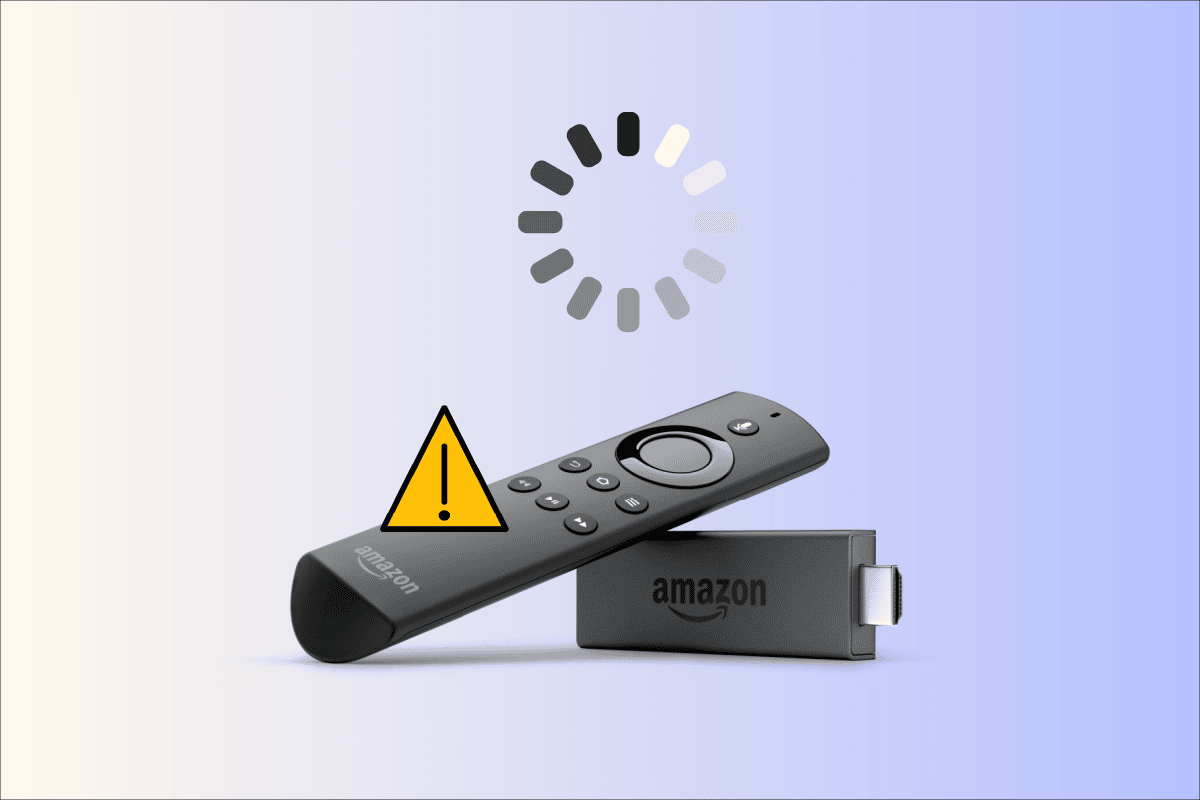
Ngày nay, TV thông minh được tích hợp sẵn Android có thể phát trực tuyến các ứng dụng Android và thậm chí chơi trò chơi. Các thiết bị này không yêu cầu bộ điều hợp bên ngoài. Mặt khác, những chiếc TV không có chức năng thông minh thì sao. Câu trả lời là Amazon Cây gậy lửa. Bất kỳ TV thông thường nào cũng có thể biến thành Android TV miễn là TV đó có cổng HDMI. Amazon Fire Stick có nhiều ưu điểm, nhưng một trong những nhược điểm chính là vấn đề giật lag. Bạn có thể có các câu hỏi như Cách cải thiện hiệu suất của Fire Stick. Nếu bạn đang tự hỏi làm thế nào để khắc phục sự cố bộ đệm chậm Amazon Fire Stick, đừng tìm nữa. Ở đây, tôi cung cấp một danh sách đầy đủ các giải pháp để bạn thử và giải quyết cách cải thiện hiệu suất của Firestick. Hãy bắt đầu.
Cách khắc phục lỗi máy chạy chậm Amazon Cây gậy lửa?
Trước tiên, hãy xem các nguyên nhân có thể gây ra sự cố này
- Các ứng dụng khác trong RAM
- Các ứng dụng và tiện ích bổ sung không mong muốn
- Bộ nhớ cache và dữ liệu bị hỏng
- Phần mềm cũ
- Tự động cập nhật các ứng dụng bên ngoài
- Dữ liệu sử dụng ứng dụng
- Công suất thấp trong bộ chuyển đổi
- Thông báo ứng dụng thường xuyên
- Thiết bị quá nóng
- Tự động phát video và âm thanh
- Kết nối internet chậm
- Không đủ dung lượng
- Pin yếu trong điều khiển từ xa Amazon Gậy lửa
Phương pháp 1: Các bước khắc phục sự cố cơ bản
Công suất thấp dẫn đến hiệu suất thiết bị thấp hơn Amazon Firestick, đảm bảo bộ chuyển đổi được kết nối đúng cách và điện áp nhận được là tối ưu.
- Tháo nguồn điện ra khỏi ổ cắm trên tường.
- Chờ đã 5 – 10 phút.
- Bây giờ cắm lại vào ổ cắm trên tường.
- Điều này cũng sẽ giải quyết vấn đề quá nhiệt Amazon Cây gậy lửa.
Lưu ý: Để đảm bảo Amazon Fire Stick của bạn không bị quá nóng thường xuyên, hãy cố gắng không cắm Fire Stick ở những vị trí quá gần, nơi thông gió rất thấp. Bạn cũng có thể mua cáp nối dài USB để cắm vào Amazon Fire Stick để một nơi thoáng khí hơn
Phương pháp 2: Thay pin điều khiển từ xa
Đôi khi pin yếu trong điều khiển từ xa có thể có chức năng hạn chế, vì vậy hãy sử dụng nó trên Amazon Fire Stick có thể gây lag. Trong trường hợp này, nên thay pin.
Phương pháp 3: Khởi động lại Amazon que củi
Vì các ứng dụng chạy trong nền nên có thể làm mọi thứ chậm lại Amazon Cây gậy lửa. Các ứng dụng hệ thống sẽ luôn chạy để đảm bảo hoạt động bình thường Amazon Fire Stick, nhưng nếu bạn gặp phải bất kỳ ứng dụng không cần thiết nào hoặc bất kỳ sự cố nào khác, thì nên khởi động lại Amazon Fire Stick để xem liệu nó có giải quyết được vấn đề về hiệu suất chậm của Fire Stick không.
1. Trên màn hình chính, hãy chọn biểu tượng bánh răng xuất hiện ở bên phải màn hình chính.
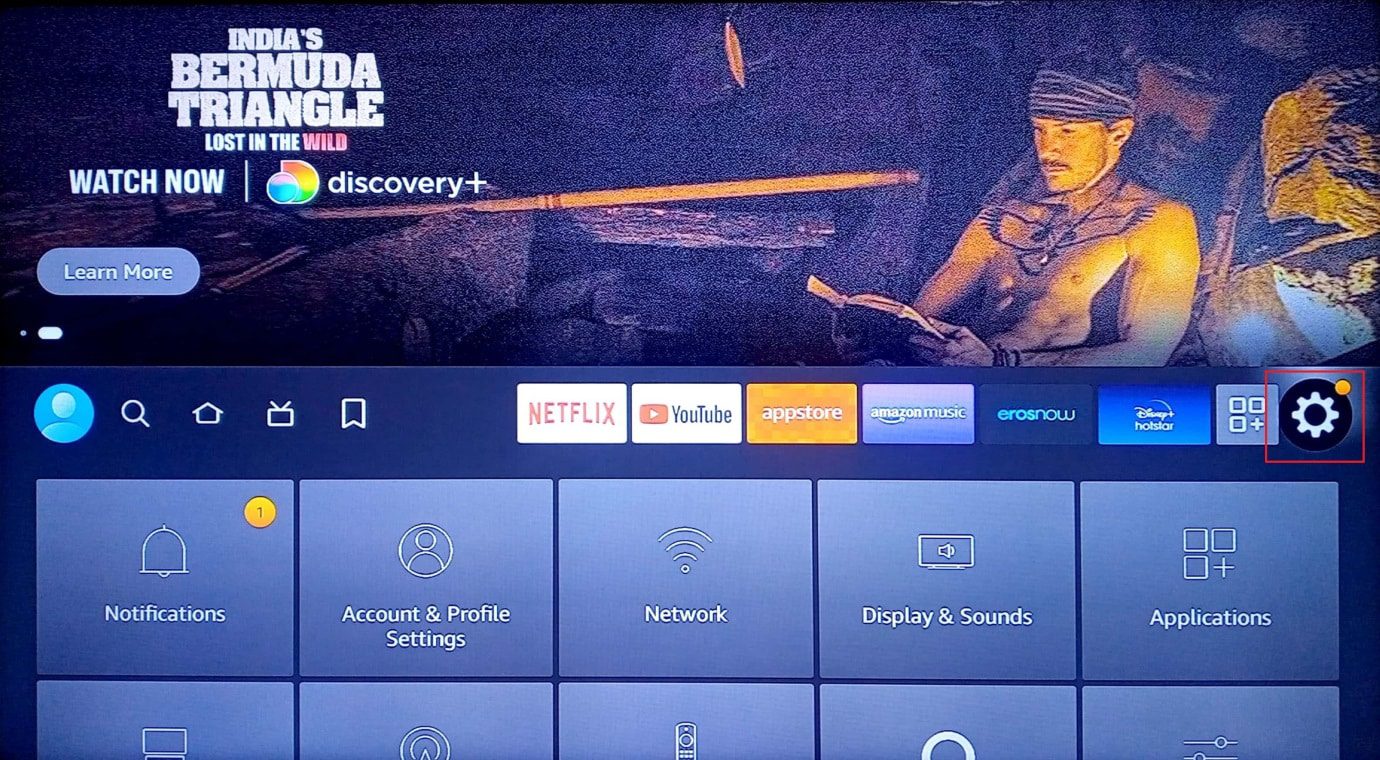
2. Chọn My Fire TV.
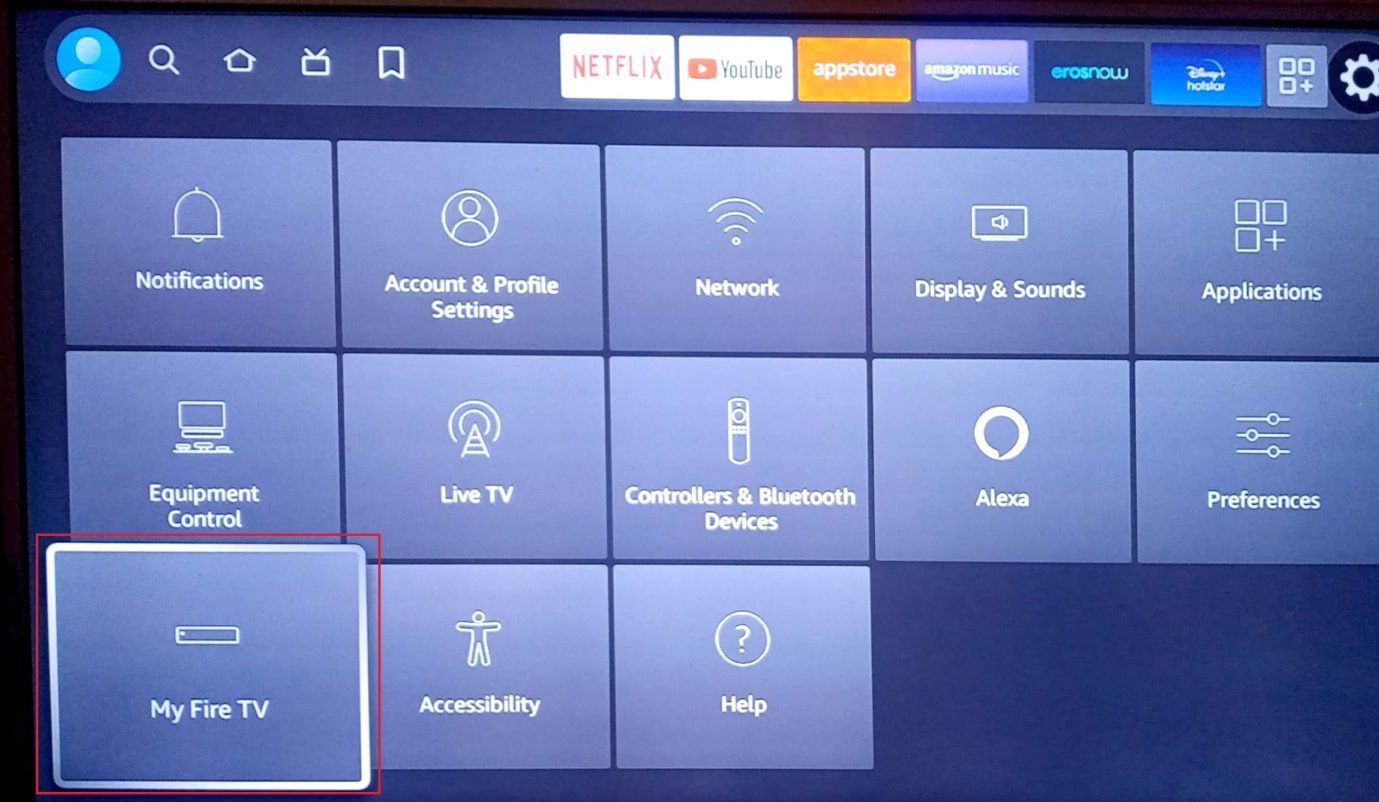
3. Bây giờ chọn Khởi động lại.
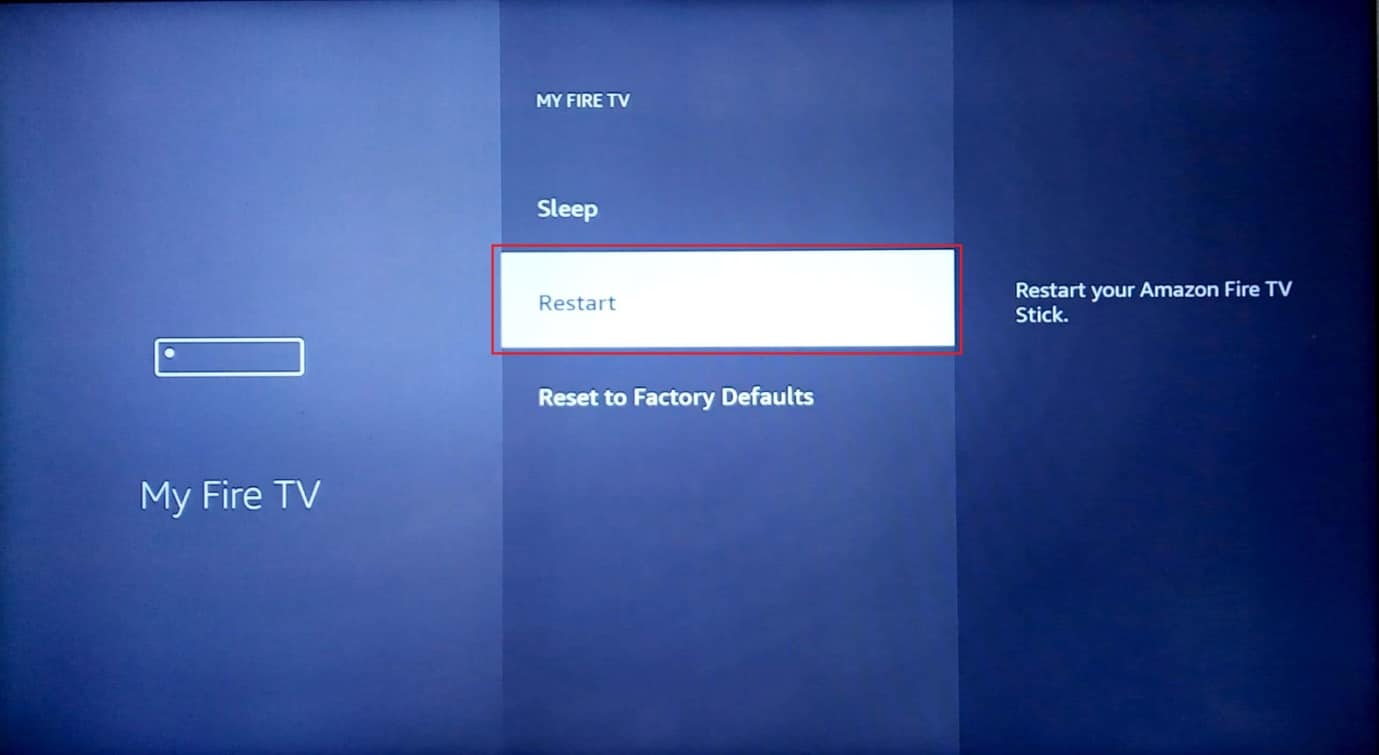
4. Cuối cùng, chọn khởi động lại một lần nữa trong menu gợi ý.
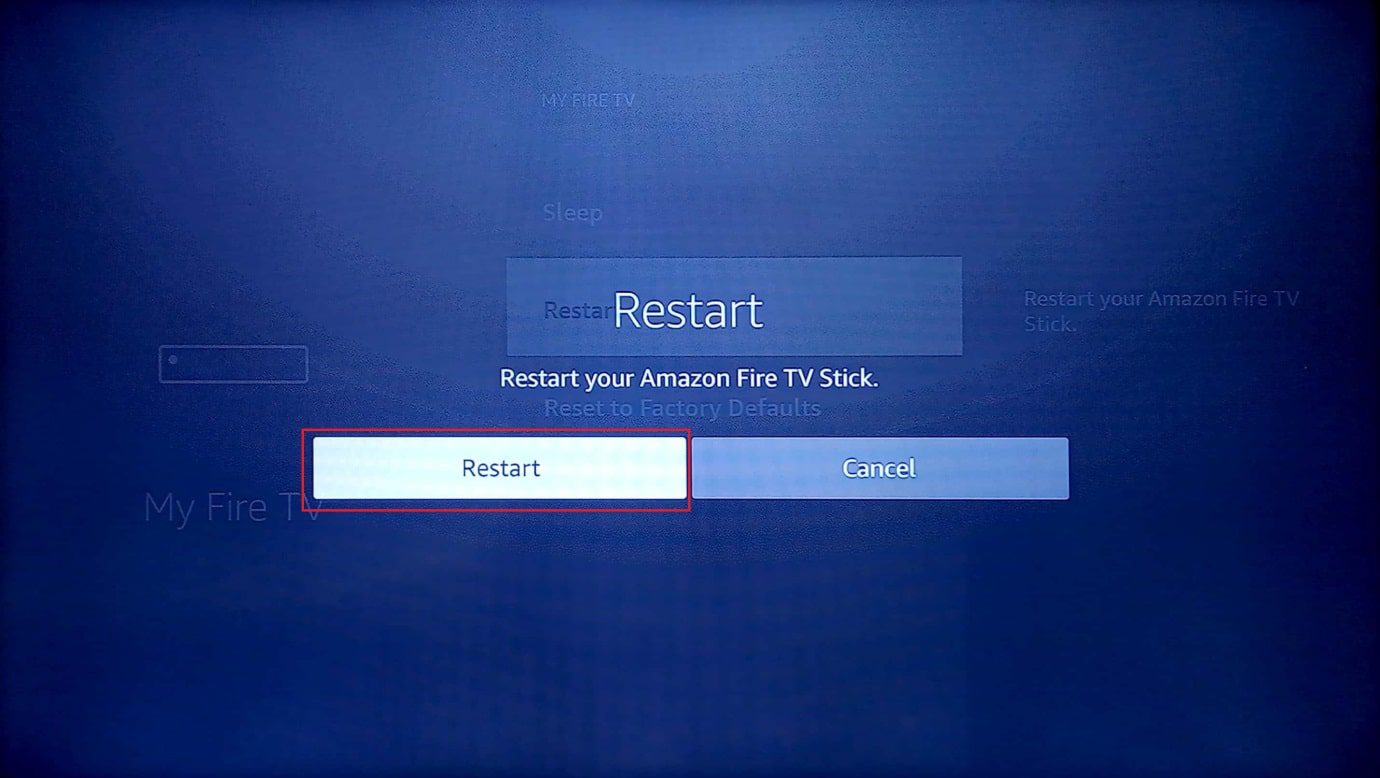
5. Bây giờ hãy kiểm tra xem sự cố hiệu suất chậm của Fire Stick đã được giải quyết chưa.
Phương pháp 4: Khắc phục sự cố kết nối Internet
Nếu kết nối internet của bạn chậm, bạn có thể gặp sự cố bộ đệm chậm Amazon Fire Stick, sẽ làm chậm hệ thống của bạn. Bạn có thể thử kết nối Amazon Fire Stick vào một kết nối Wi-Fi đang hoạt động khác để xem nó có hoạt động không.
1. Chọn biểu tượng bánh răng bên phải màn hình chính
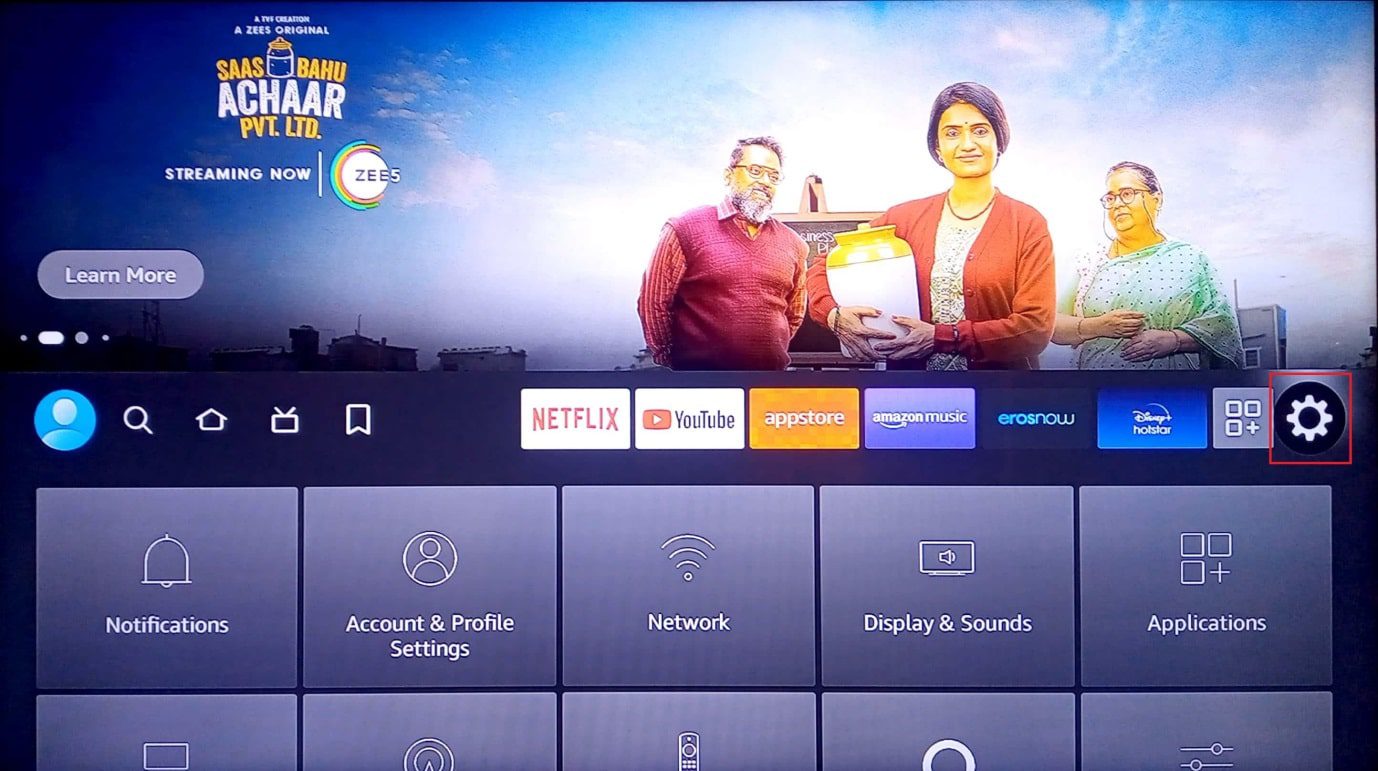
2. Bây giờ chọn Ứng dụng.
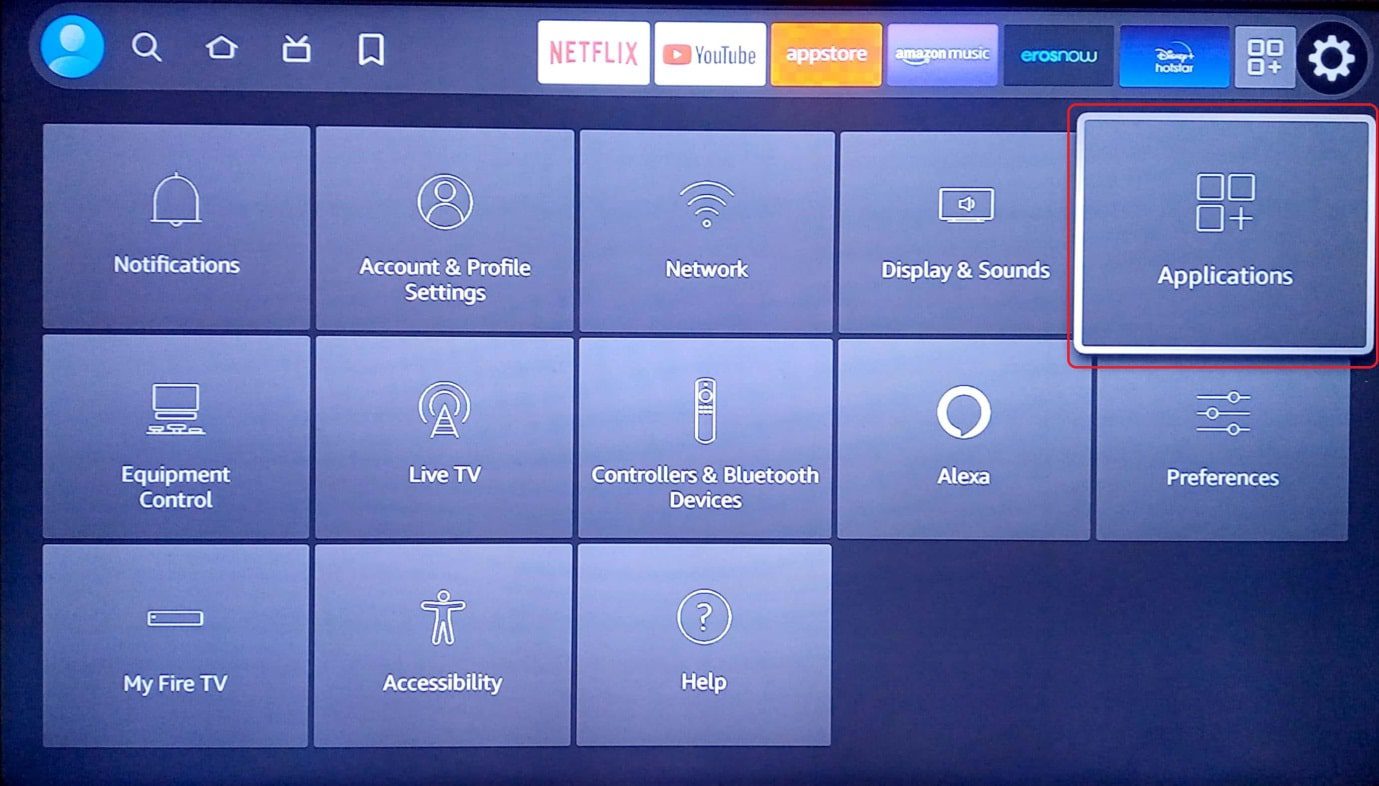
3. Bây giờ bạn có thể chọn Wi-Fi nào khác mà bạn muốn kết nối.
4. Chọn một kết nối.
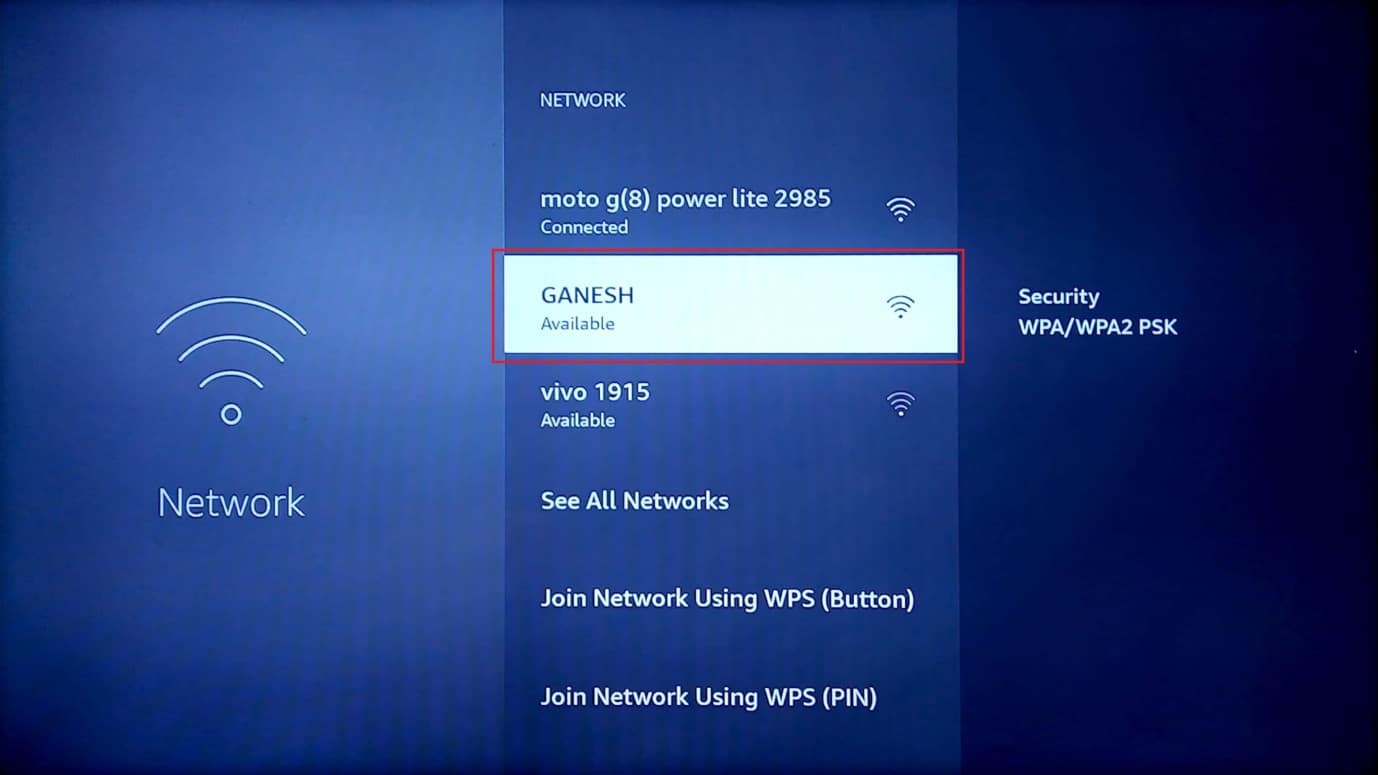
5. Nhập đúng mật khẩu và chọn Kết nối.
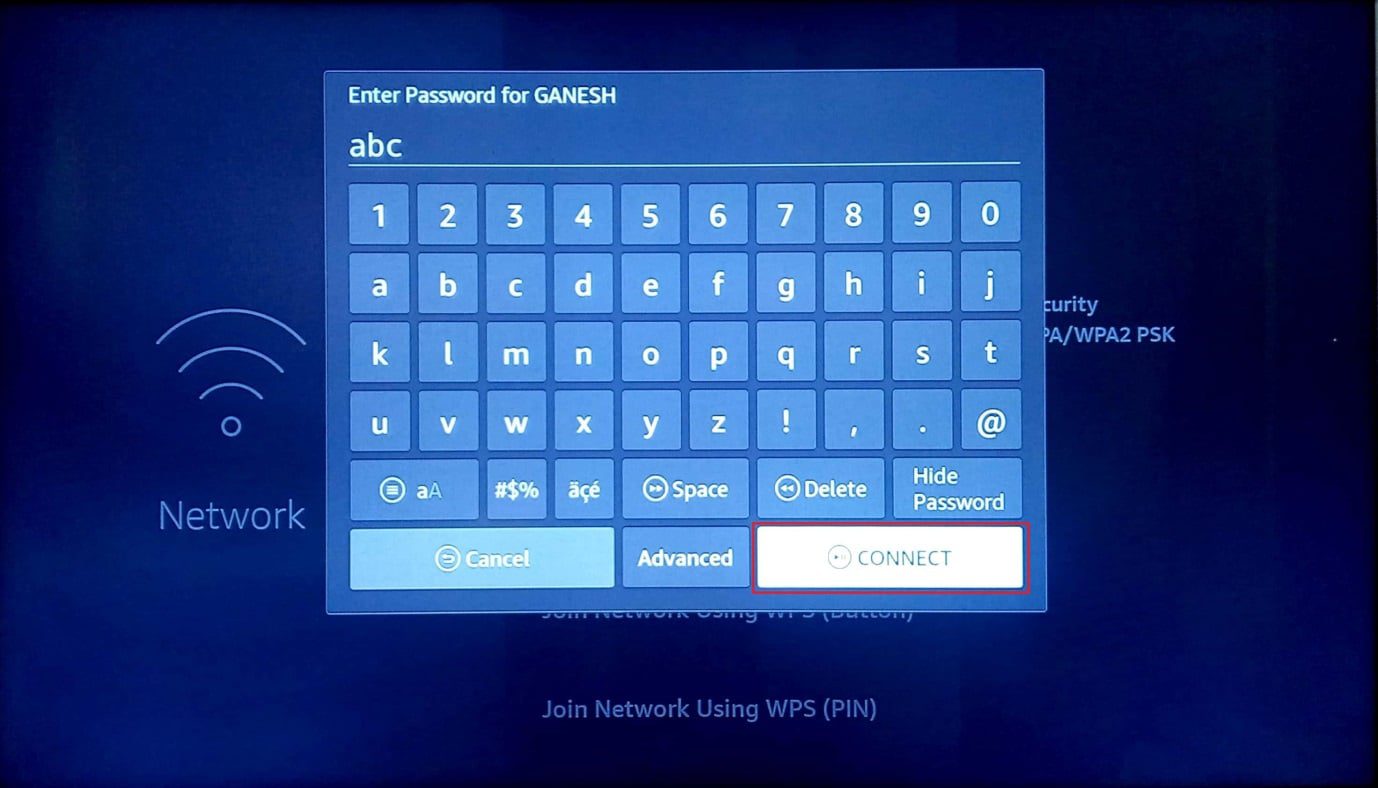
6. Trong trường hợp của bộ định tuyến, bạn có thể thử tháo bộ chuyển đổi khỏi ổ cắm trên tường 5-10 phút và thử lại xem có hoạt động không, điều này có thể khắc phục sự cố bắn chậm.
Phương pháp 5: Gỡ cài đặt các ứng dụng không mong muốn
Amazon Fire Stick đi kèm với các ứng dụng được cài đặt sẵn. Tùy thuộc vào cách sử dụng, nhu cầu về các ứng dụng này khác nhau giữa người dùng với người dùng, nhưng hầu hết các ứng dụng này sẽ không cần thiết. Gỡ cài đặt các ứng dụng này sẽ giải phóng bộ nhớ cũng như giải phóng RAM, điều này sẽ giúp khắc phục sự cố bộ đệm Amazon Thanh Lửa Chậm.
1. Từ màn hình chính, chọn biểu tượng bánh răng để mở menu cài đặt
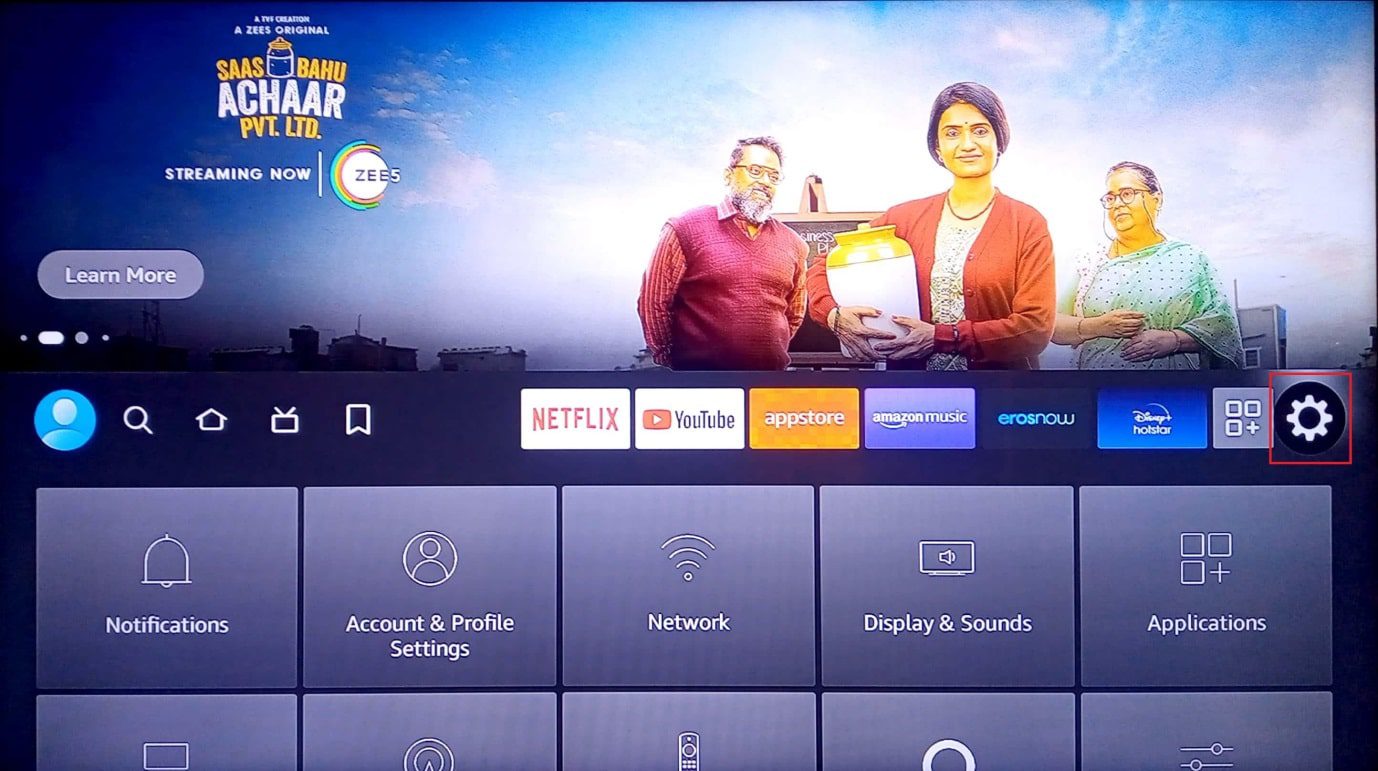
2. Chọn Ứng dụng.
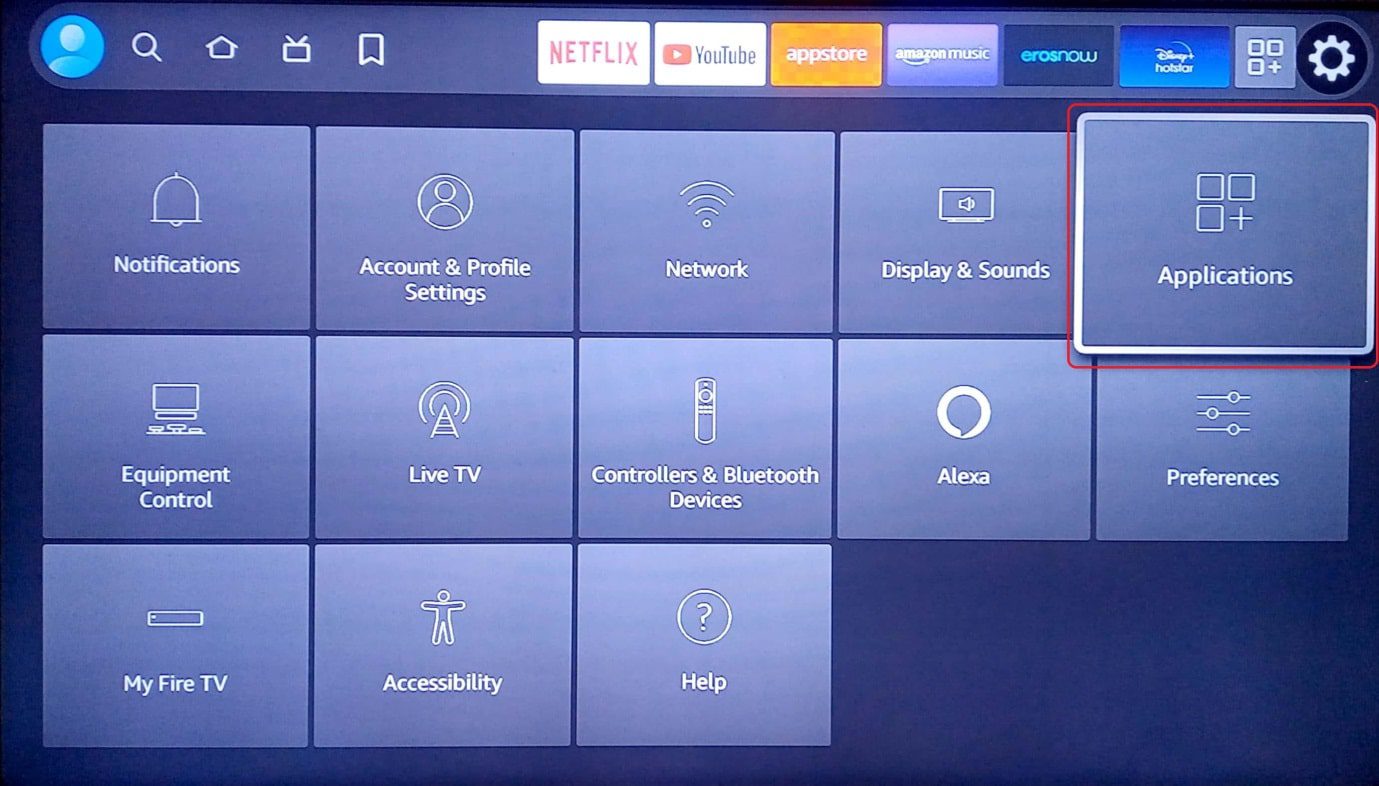
3. Cuộn xuống và chọn Quản lý ứng dụng đã cài đặt.
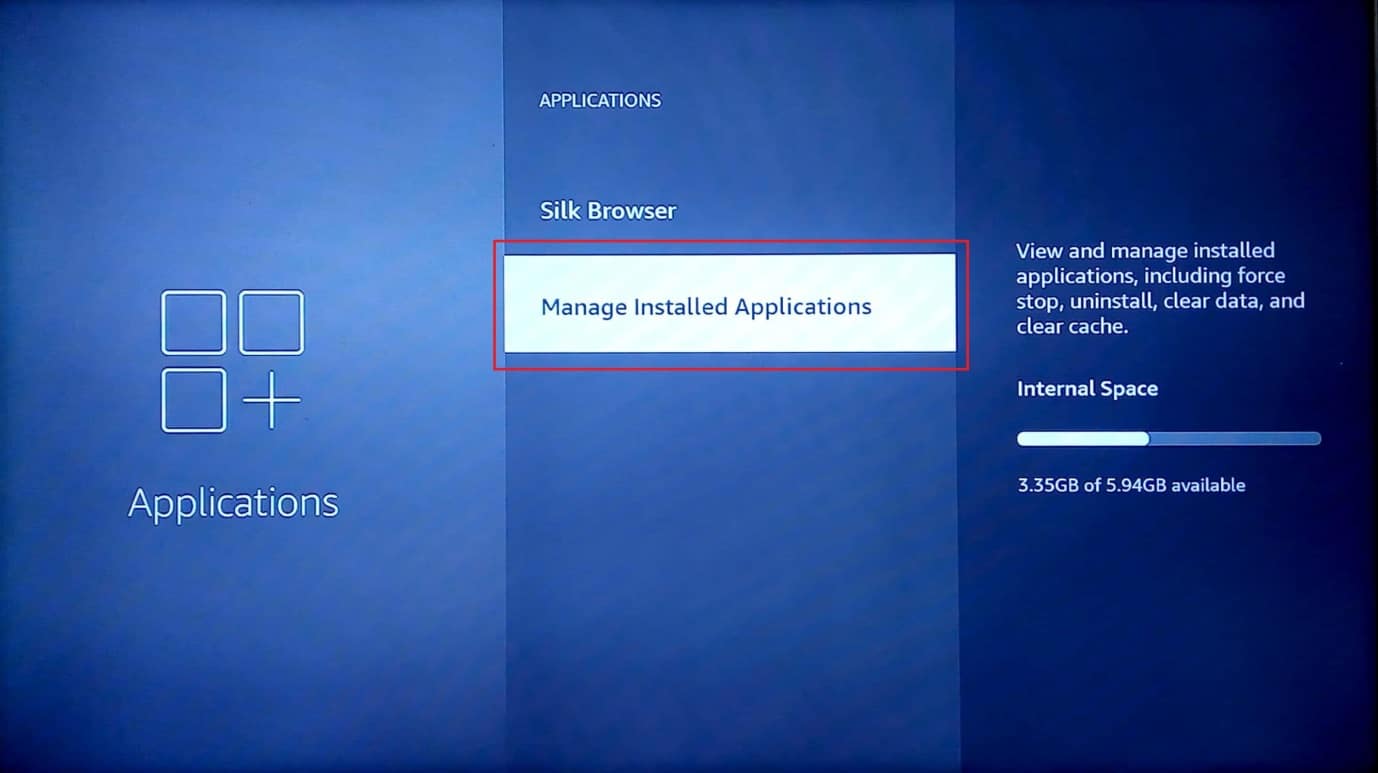
4. Bây giờ bạn có thể xem tất cả các ứng dụng được cài đặt trên thiết bị của mình Amazon Gậy lửa
5. Chọn ứng dụng bạn muốn xóa và mở ứng dụng đó.
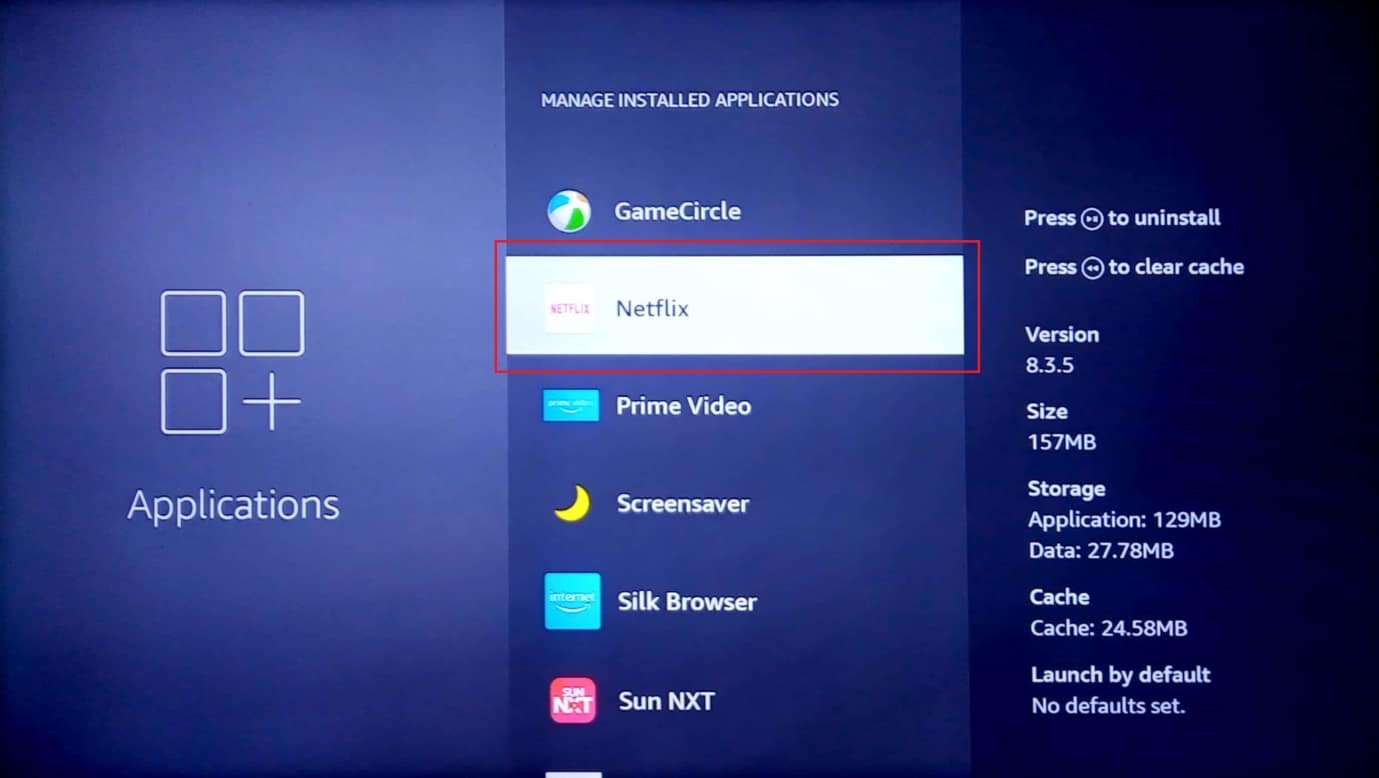
6. Bây giờ hãy cuộn xuống và chọn Buộc dừng.
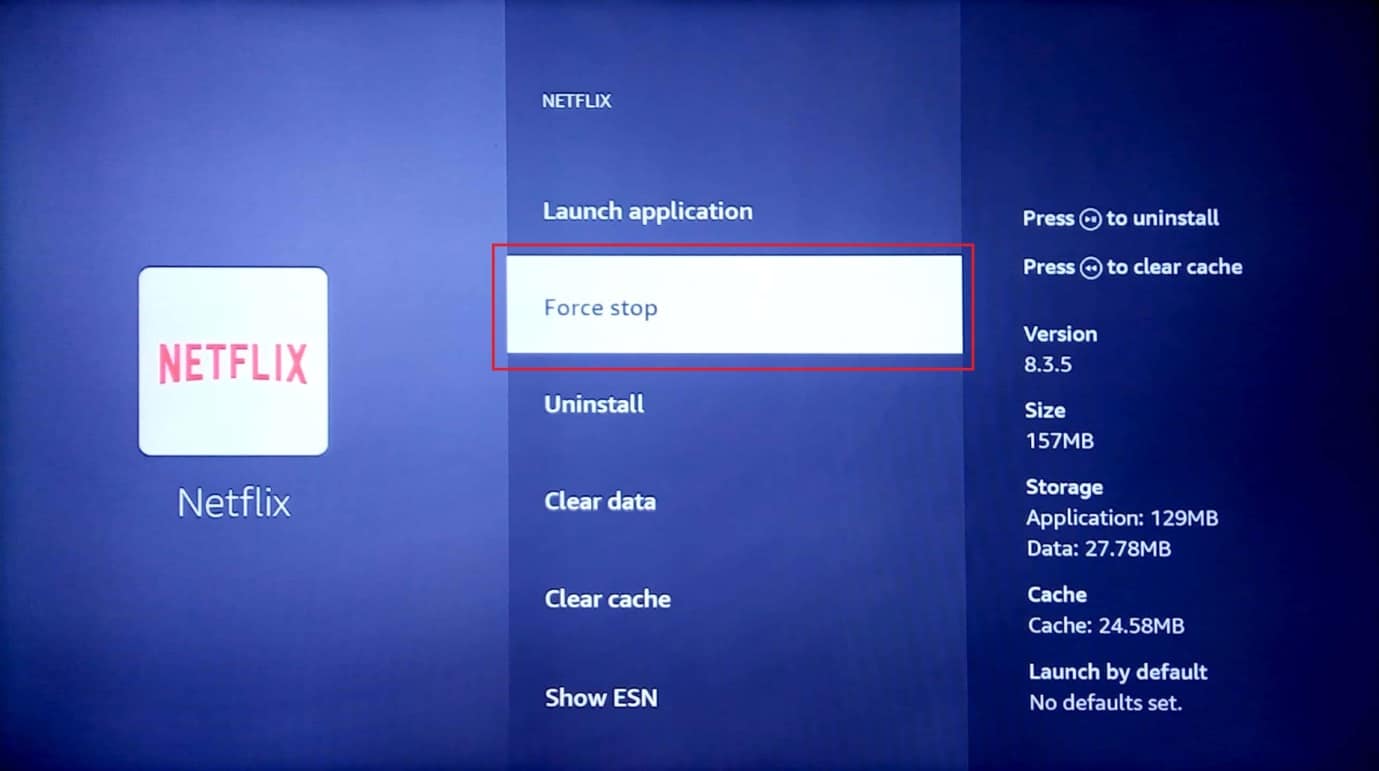
7. Chọn Xóa bộ nhớ đệm.
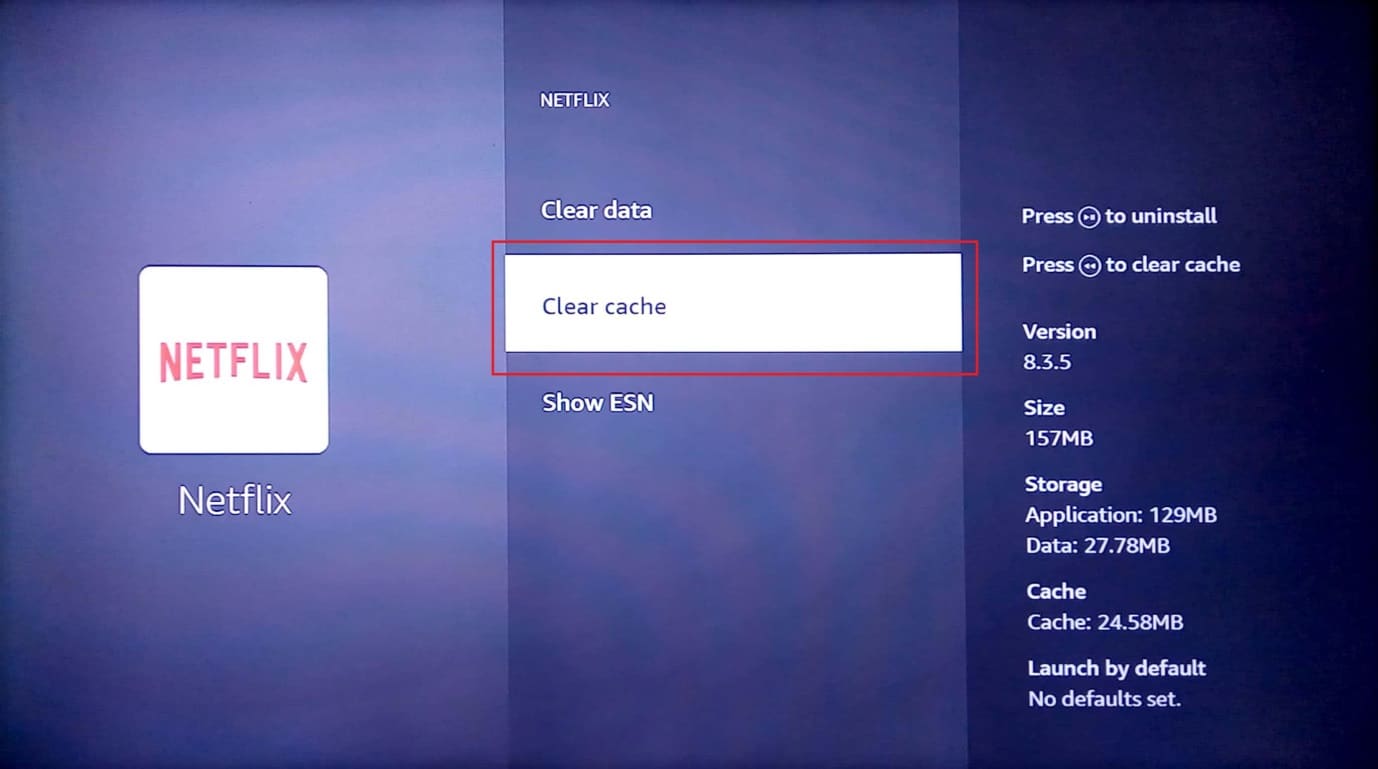
8. Sau đó chọn Xóa dữ liệu.
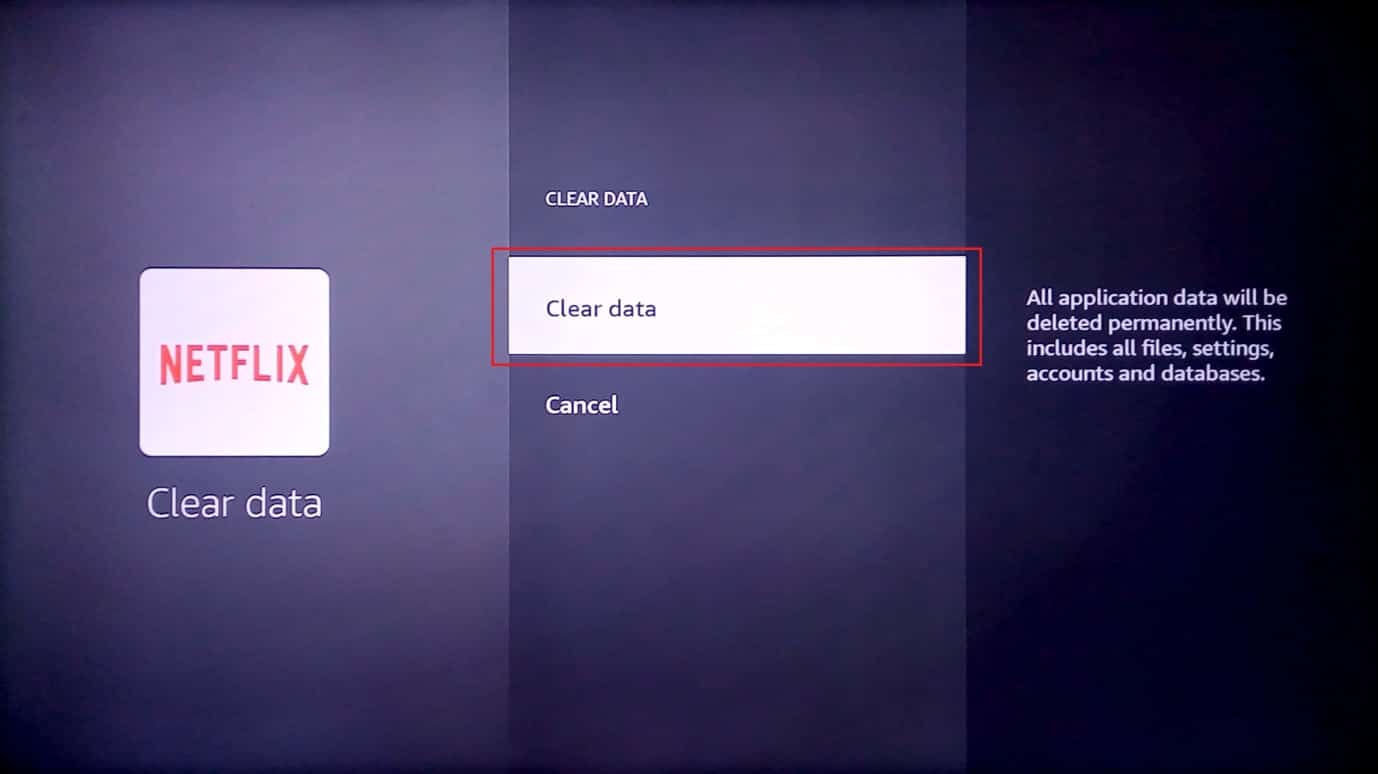
9. Một thông báo sẽ xuất hiện yêu cầu bạn xóa dữ liệu, hãy chọn xóa dữ liệu một lần nữa.
10. Cuối cùng, chọn Gỡ cài đặt.
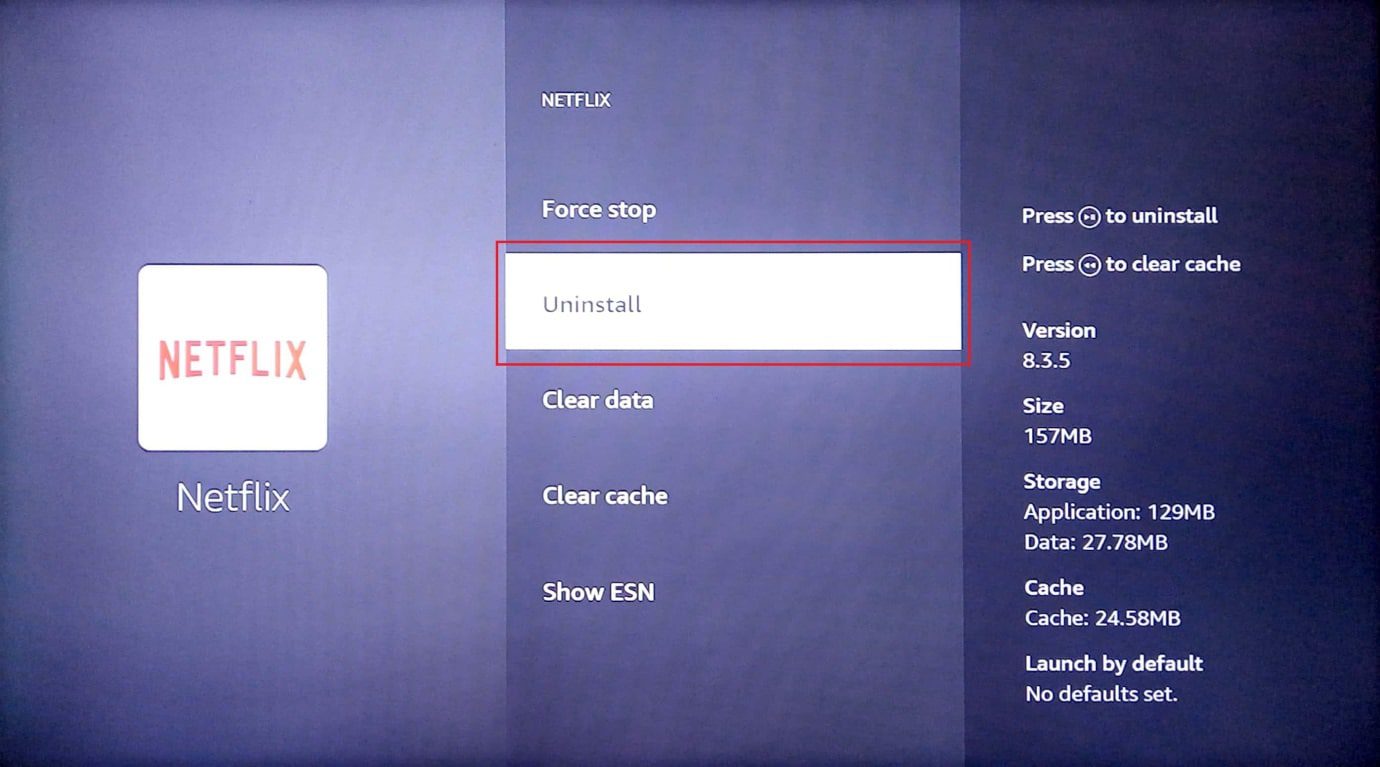
11. Chọn Xác nhận để gỡ cài đặt ứng dụng đã chọn.
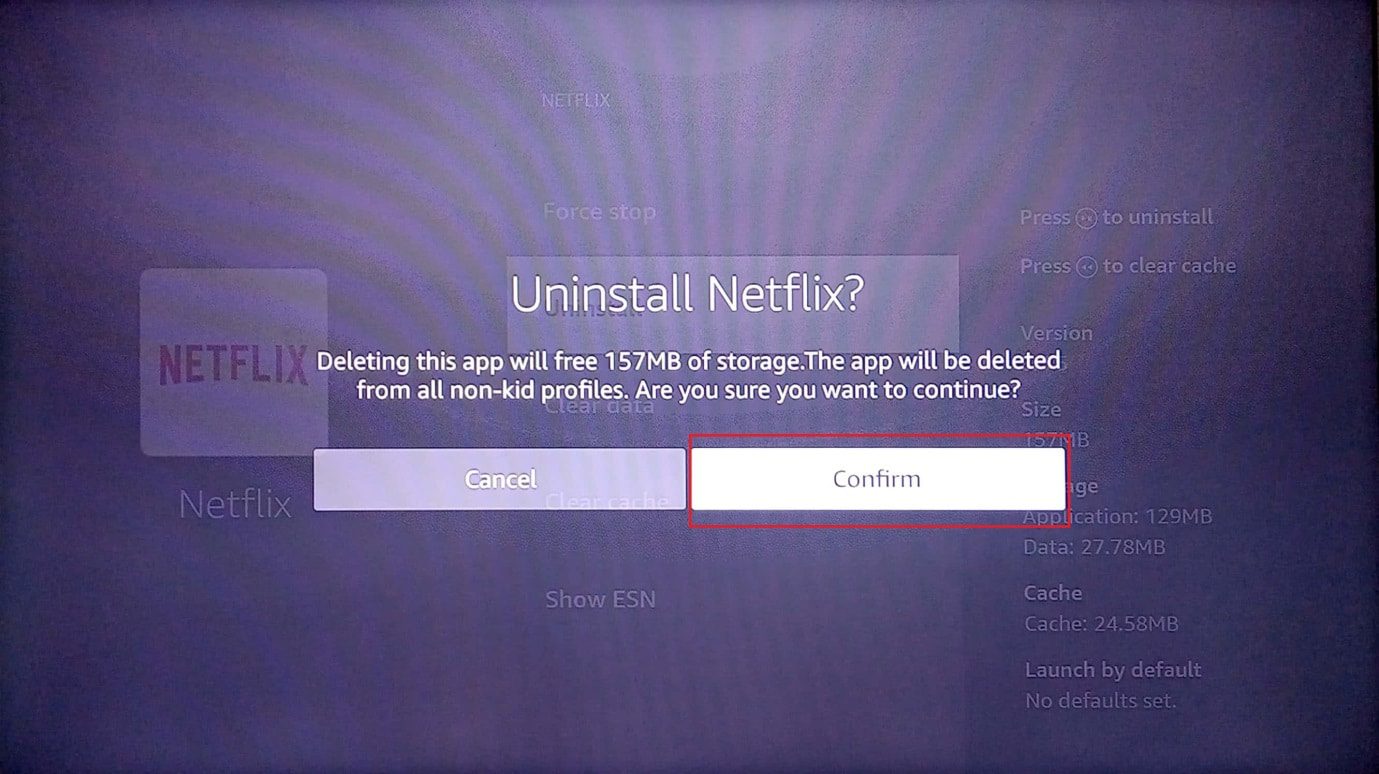
Gỡ cài đặt một vài ứng dụng bên ngoài mà bạn không sử dụng thường xuyên cũng giúp giảm tải bộ nhớ, từ đó giúp tăng hiệu suất. Điều này sẽ giúp cải thiện hiệu suất của Firestick.
Phương pháp 6: Bật cập nhật ứng dụng tự động
Các bản cập nhật tự động rất hữu ích nhưng chúng chạy trong nền bất cứ khi nào có bản cập nhật mới cho ứng dụng hệ thống hoặc ứng dụng do người dùng cài đặt. Cài đặt này có thể khiến hệ thống của bạn chạy chậm lại, do đó có thể khiến Firestick của bạn chạy chậm lại.
1. Chuyển đến màn hình chính và mở cài đặt.
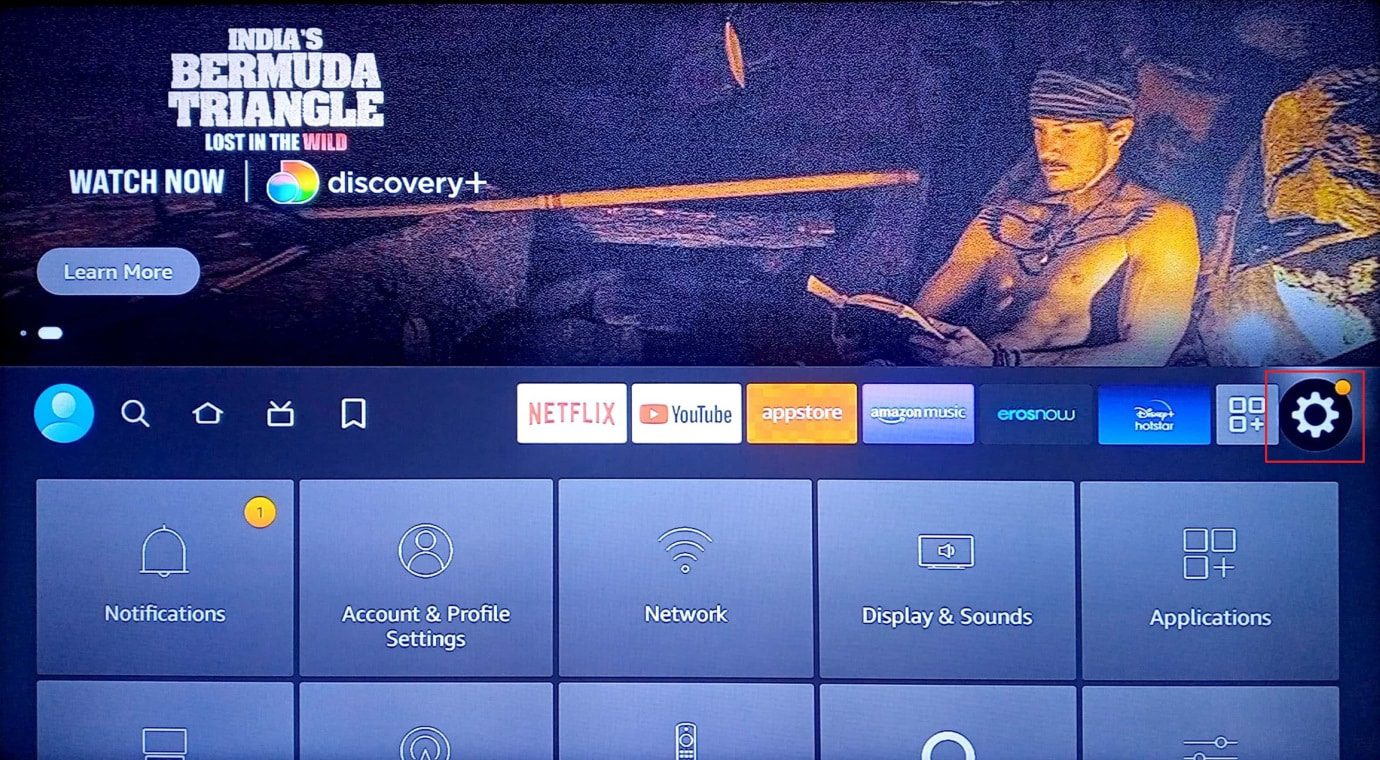
2. Bây giờ hãy chọn menu Ứng dụng.
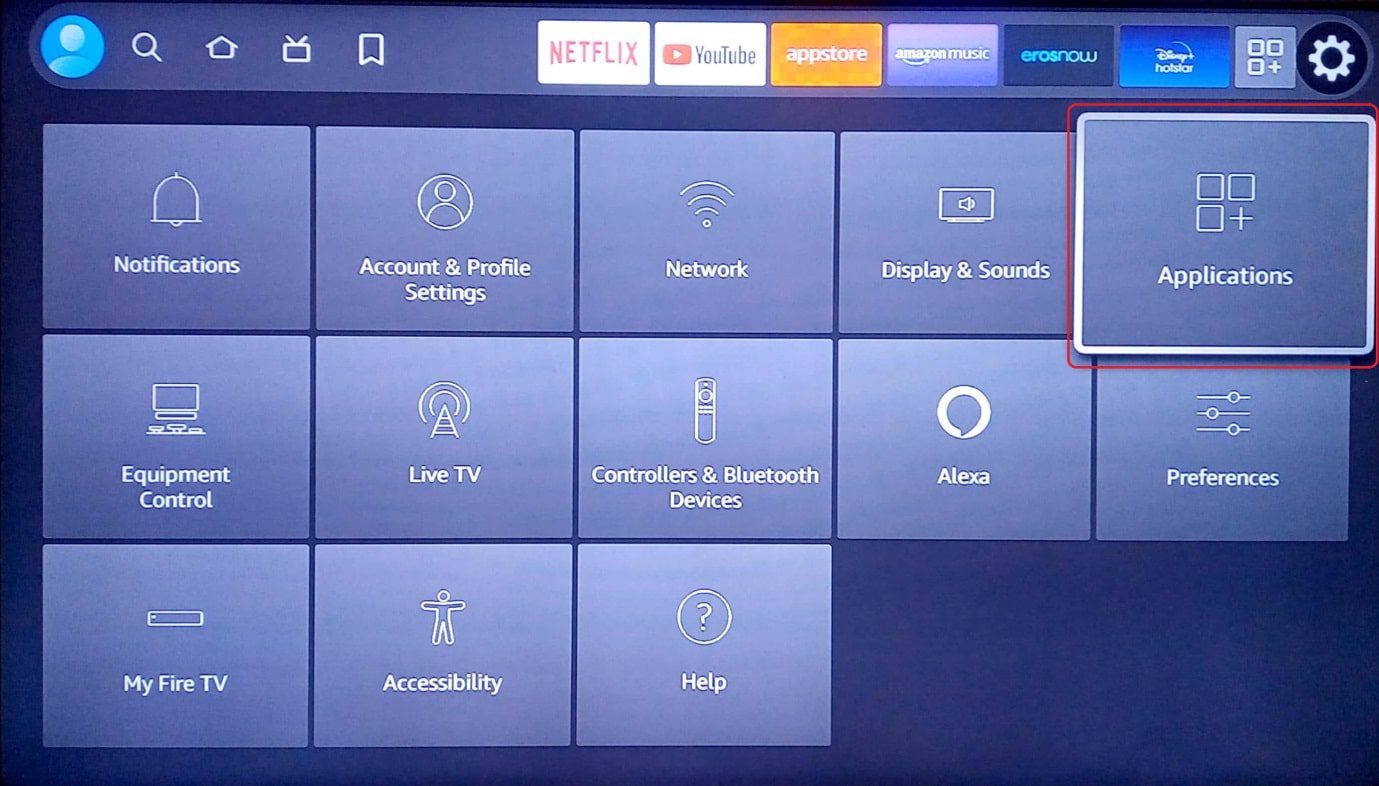
3. Sau đó chọn Appstore.
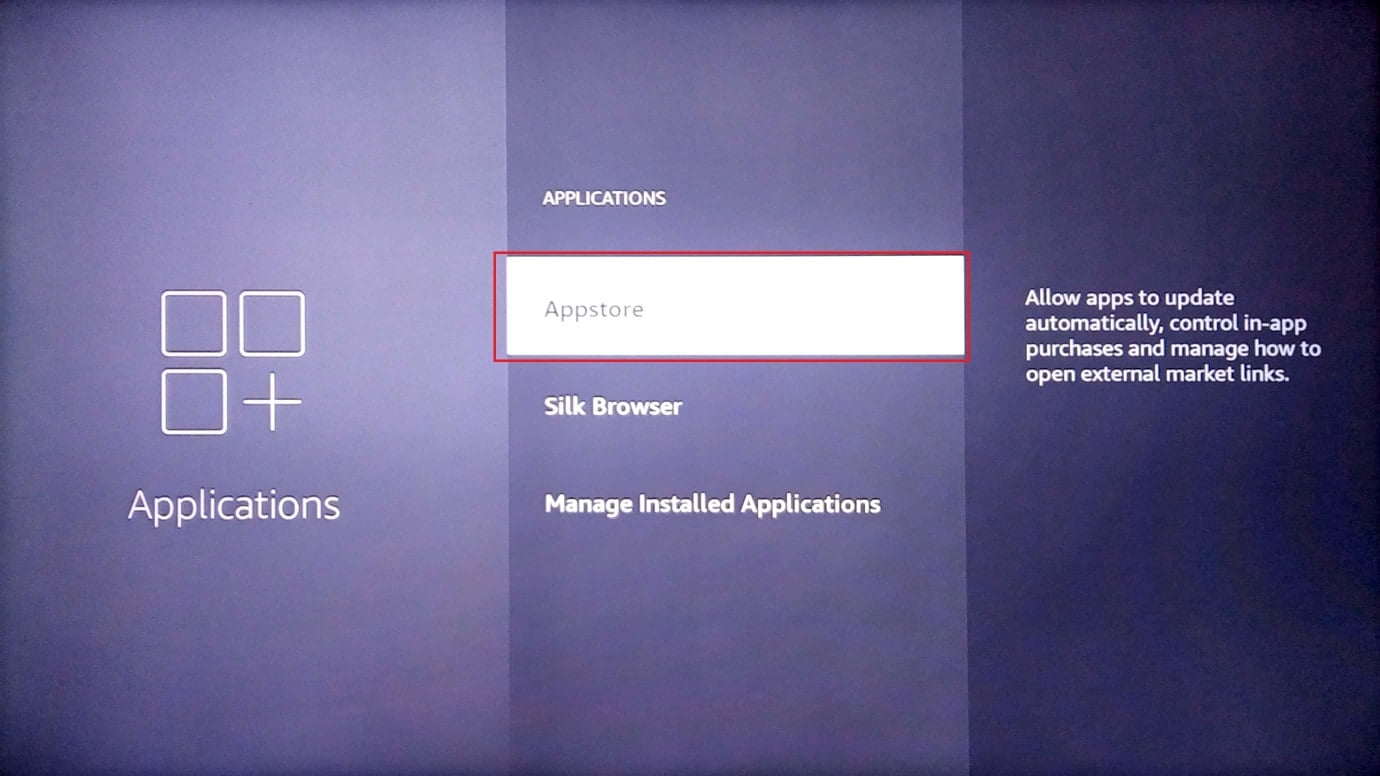
4. Chọn Cập nhật tự động và tắt nó đi.
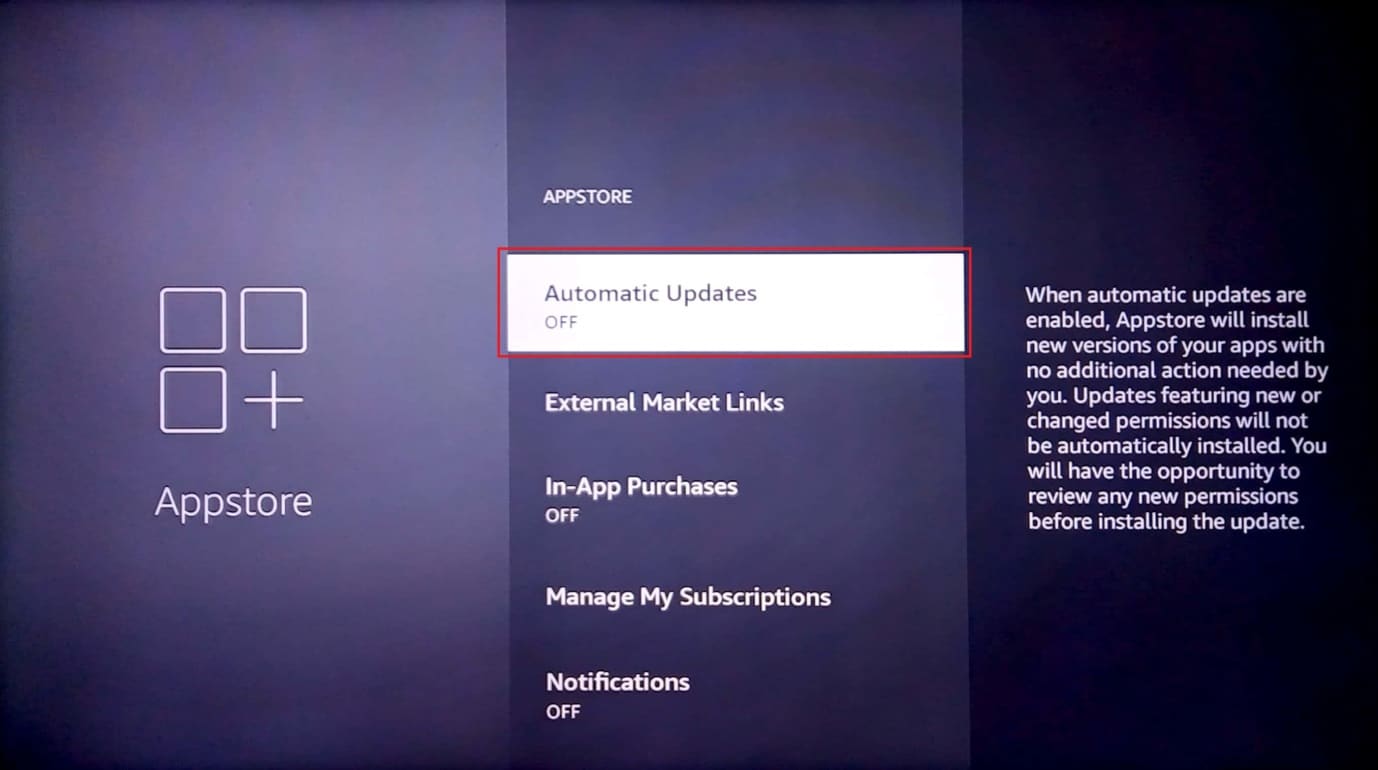
Cuối cùng, hãy xem cách này có khắc phục được sự cố bộ nhớ đệm chậm của Fire Stick hay không.
Phương pháp 7: Tắt thông báo ứng dụng
Thông báo hữu ích cho điện thoại Android, nhưng không hữu ích lắm đối với một số người dùng TV. Trong trường hợp Amazon Fire Stick tắt thông báo ứng dụng cũng có thể giúp tăng hiệu suất đáng chú ý.
1. Từ màn hình chính, chọn biểu tượng cài đặt.
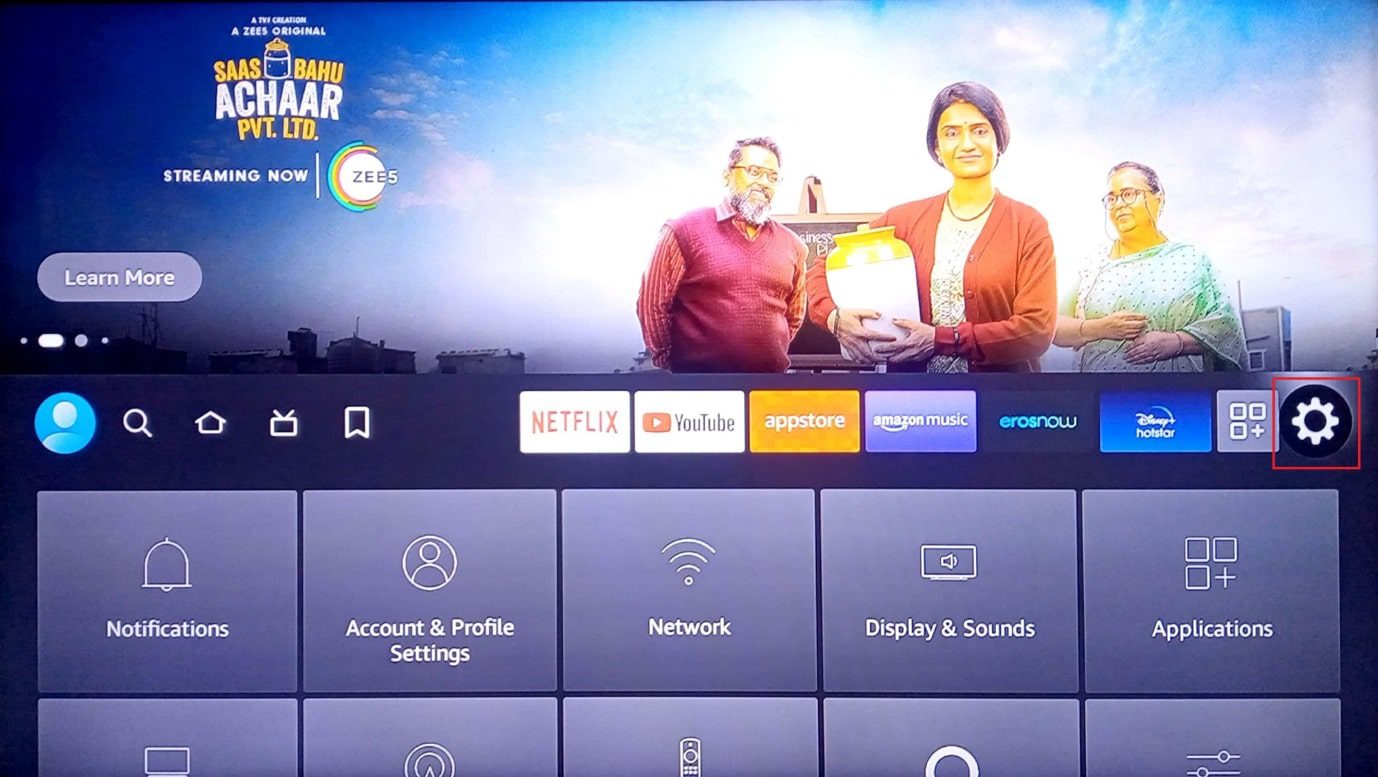
2. Bây giờ chọn Tùy chọn.
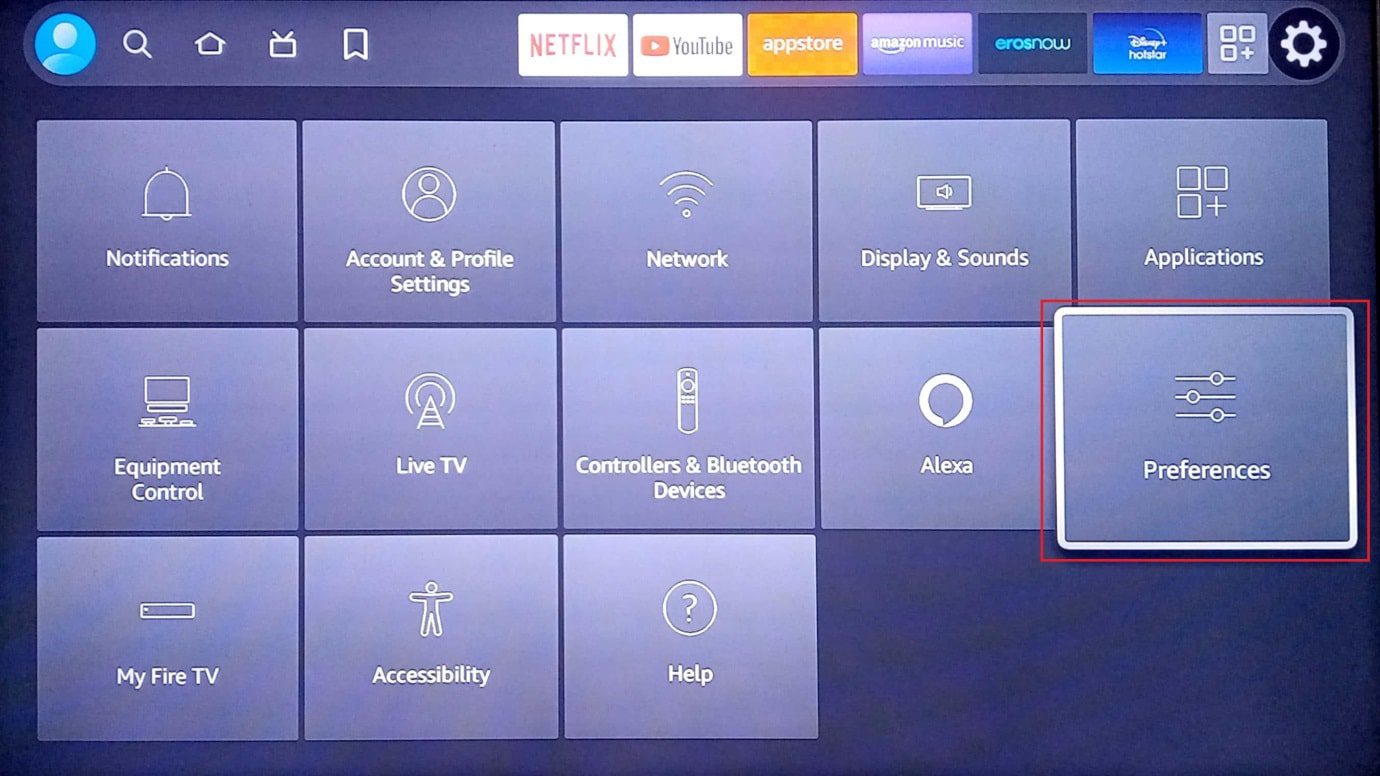
3. Sau đó chọn Cài đặt thông báo.
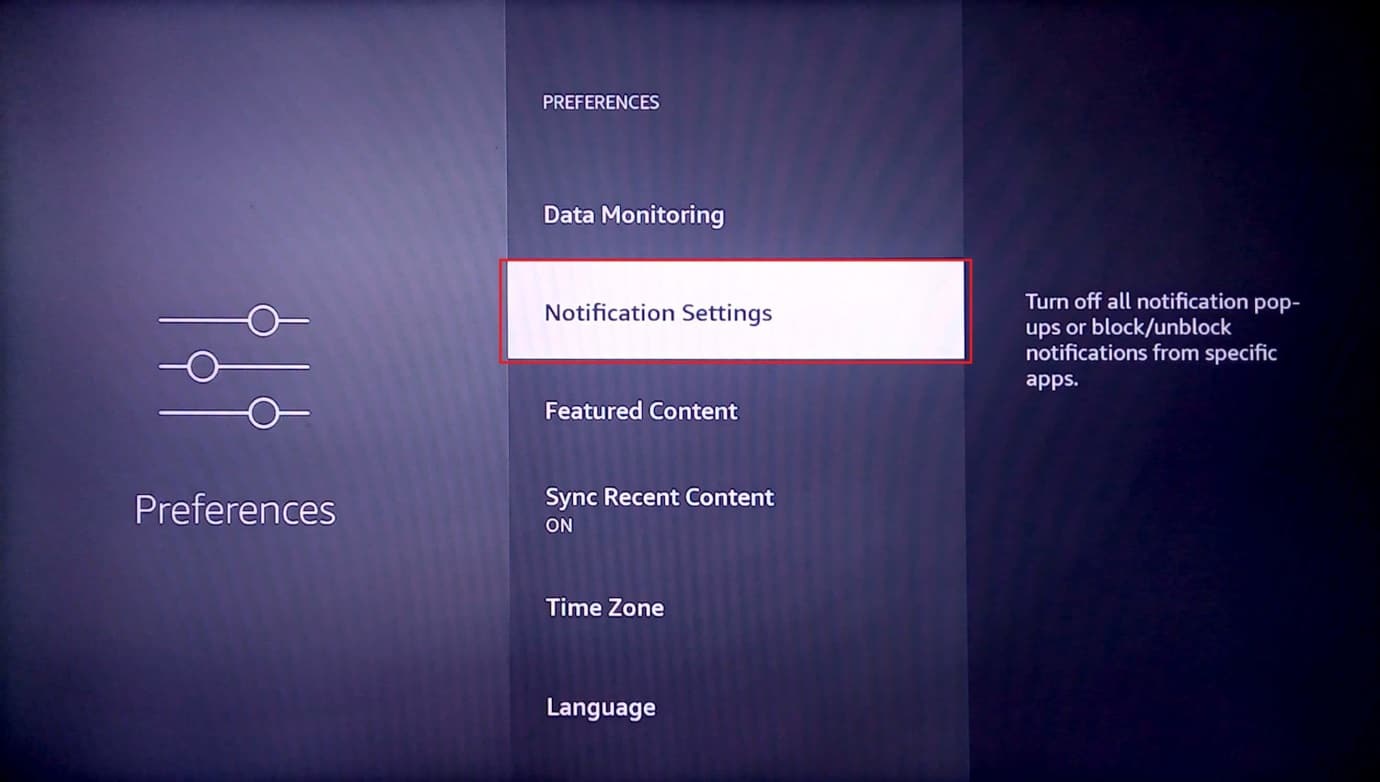
4. Bật Luôn bật để tắt thông báo cho tất cả các ứng dụng.
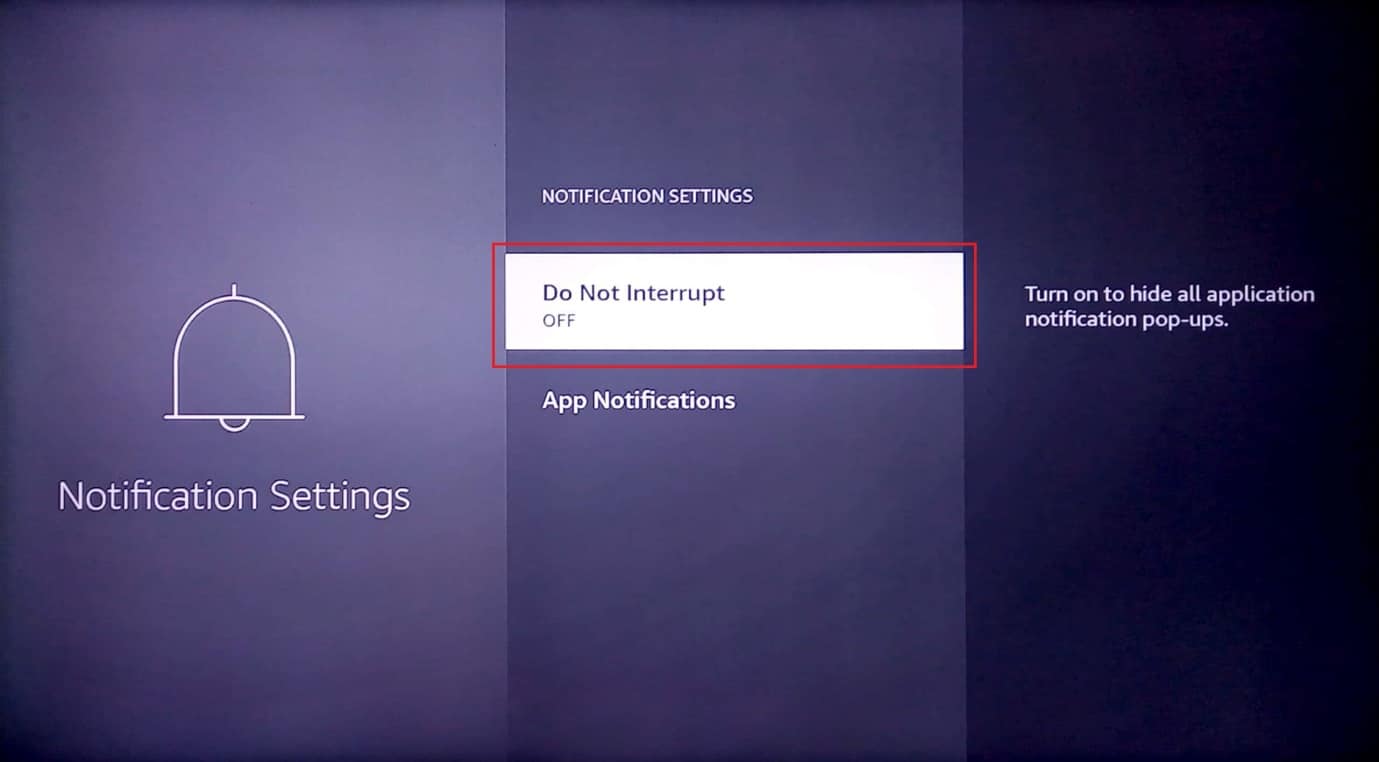
5. Nếu bạn chỉ muốn tắt thông báo cho một ứng dụng cụ thể, hãy chuyển đến Thông báo ứng dụng.
6. Chọn ứng dụng bạn muốn tắt thông báo.
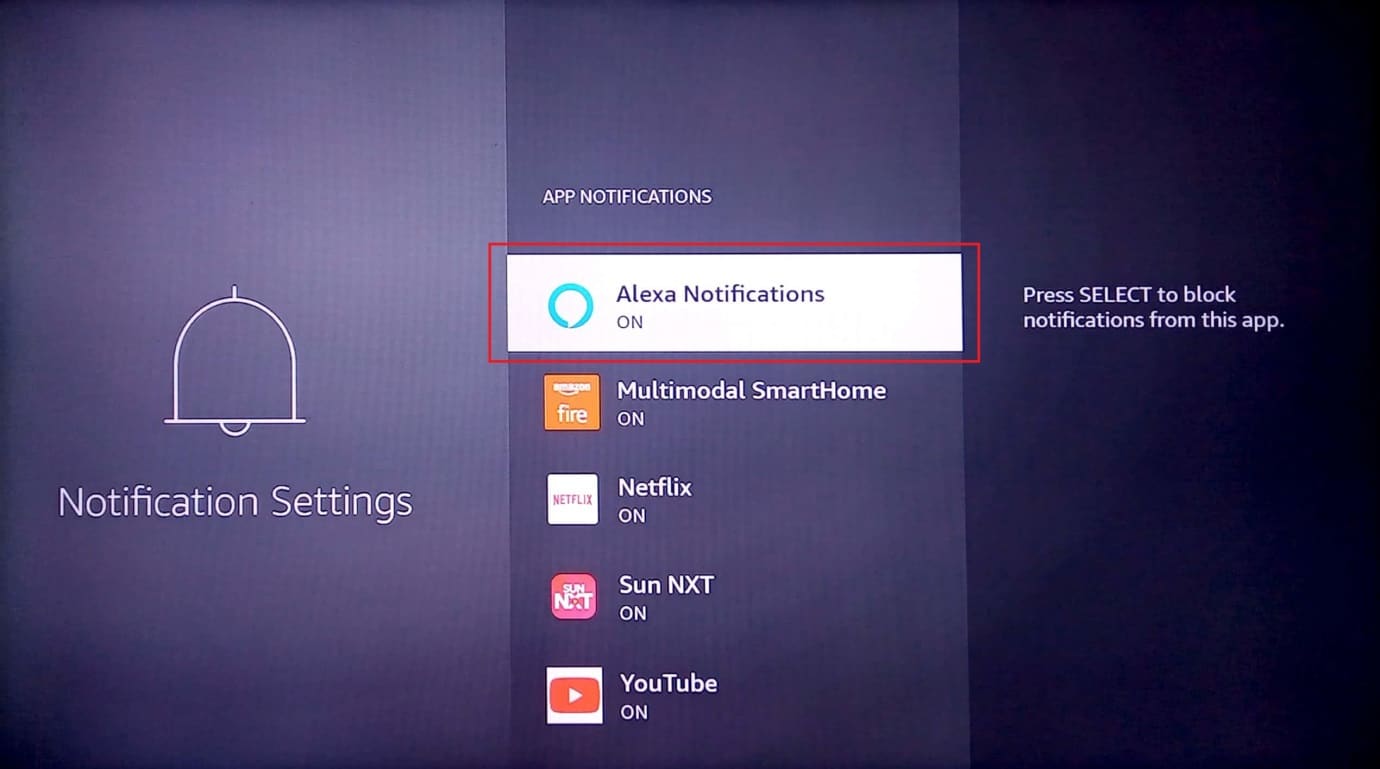
Đây là cách khắc phục sự cố hiệu suất Firestick.
Phương pháp 8: Tắt sử dụng dữ liệu ứng dụng
Amazon Fire Stick thu thập dữ liệu sử dụng ứng dụng từ người dùng và đề xuất ứng dụng dựa trên ứng dụng của người dùng. Mặc dù việc vô hiệu hóa dữ liệu sử dụng ứng dụng có thể không giúp tăng hiệu suất đáng kể, nhưng việc vô hiệu hóa nó sẽ giải phóng tài nguyên hệ thống Amazon Cây gậy lửa. Nếu bạn cảm thấy dữ liệu sử dụng ứng dụng là không cần thiết hoặc bạn nghiêm ngặt về quyền riêng tư, bạn có thể thử tắt tính năng này.
1. Chuyển đến cài đặt trên trang chủ.

2. Chọn menu Tùy chọn.
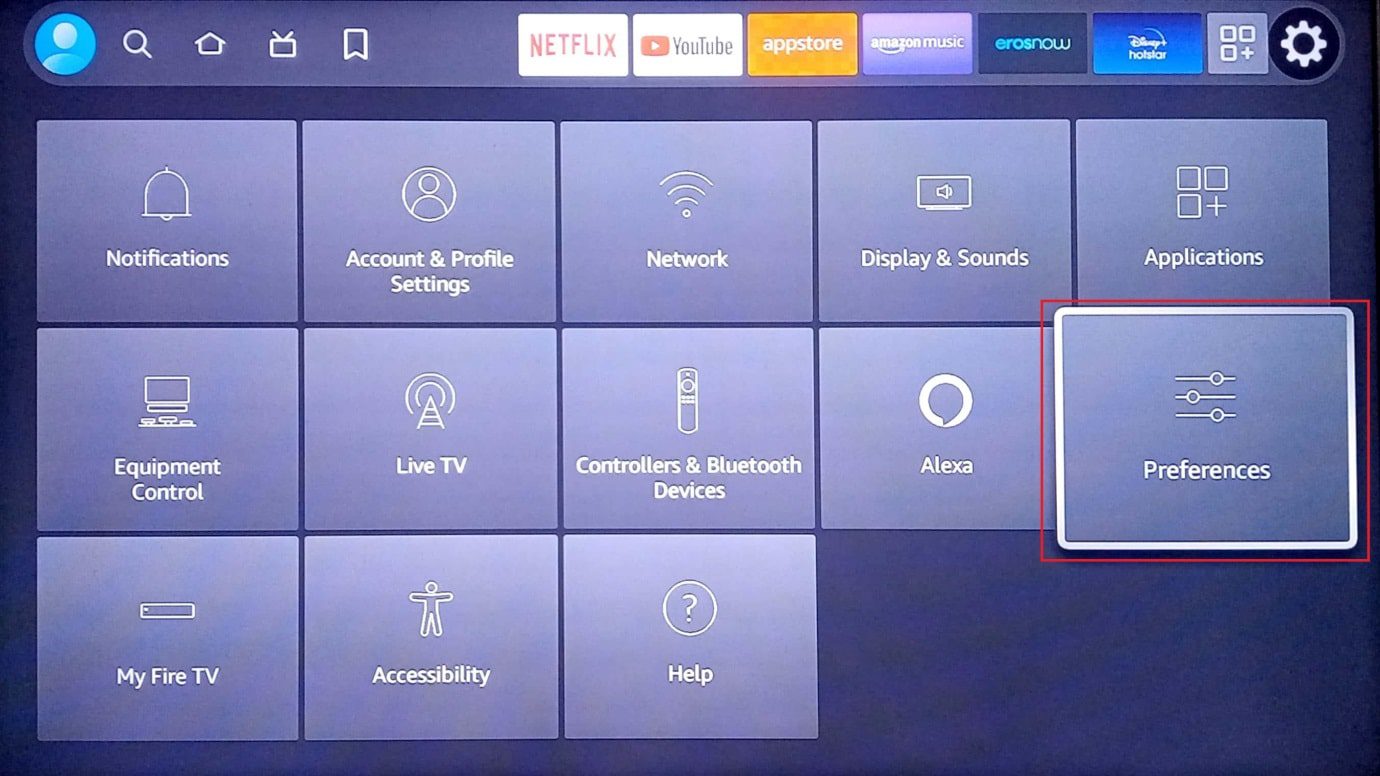
3. Sau đó chọn Cài đặt quyền riêng tư.
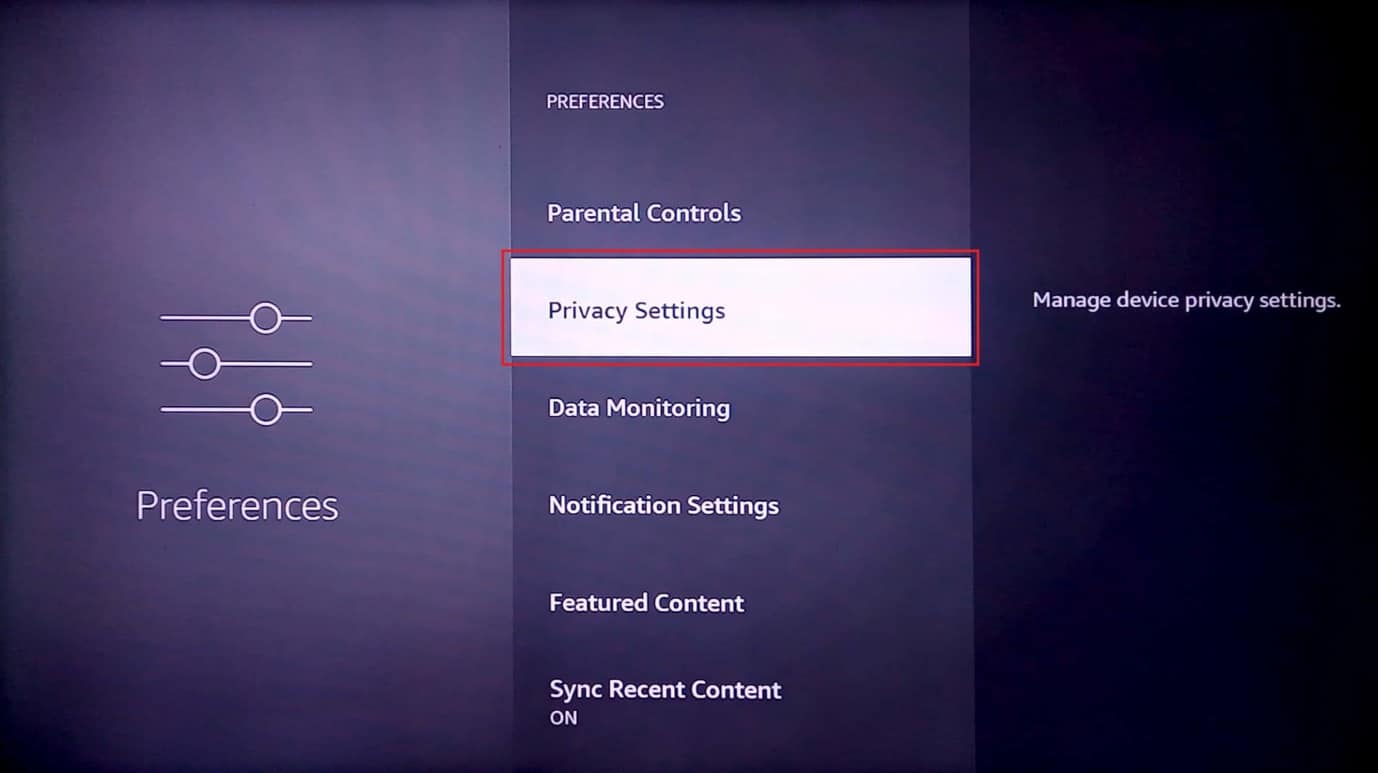
4. Cuối cùng, chọn Thu thập dữ liệu sử dụng ứng dụng và tắt nó đi.
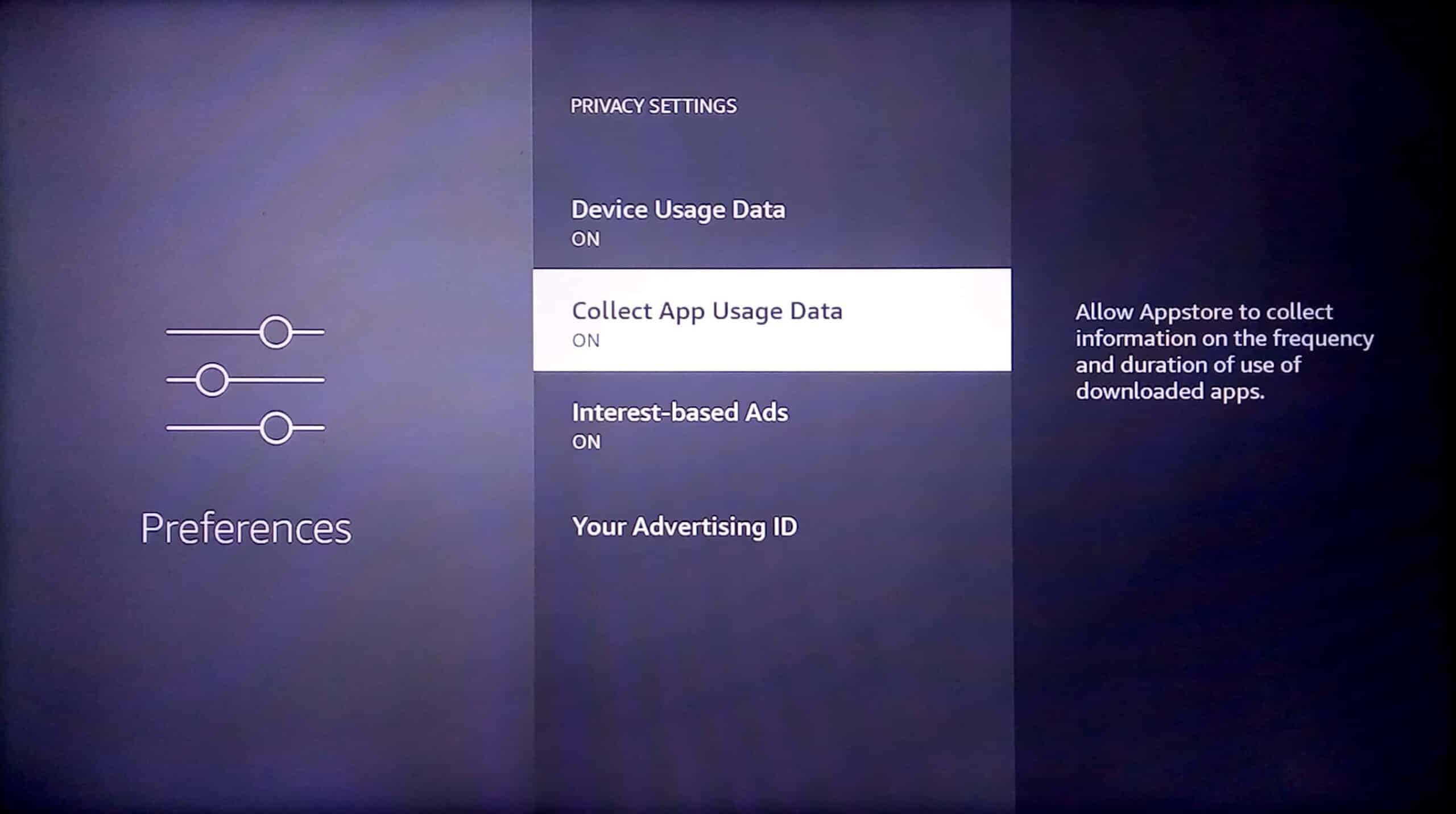
Phương pháp 9: Tắt giám sát dữ liệu
Giám sát dữ liệu là dịch vụ cảnh báo cho bạn khi dữ liệu internet của bạn vượt quá giới hạn đã đặt, tính năng này sử dụng một lượng đáng kể tài nguyên hệ thống ở chế độ nền, vì vậy nếu không sử dụng tính năng này, bạn có thể thấy hữu ích khi tắt tính năng này. Dưới đây là các bước tắt giám sát dữ liệu để khắc phục sự cố hiệu suất chậm của Firestick.
1. Chọn menu cài đặt ở bên phải màn hình chính.
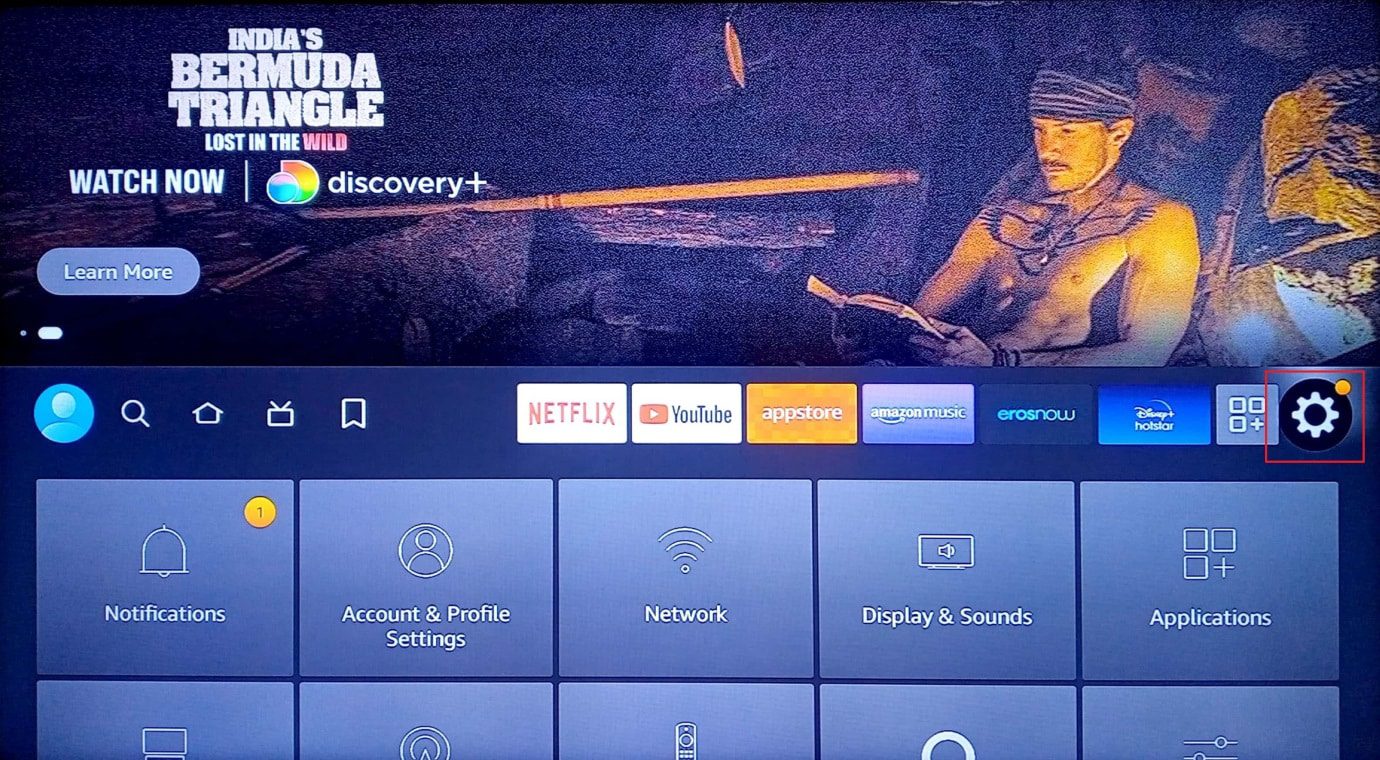
2. Bây giờ chọn Tùy chọn.
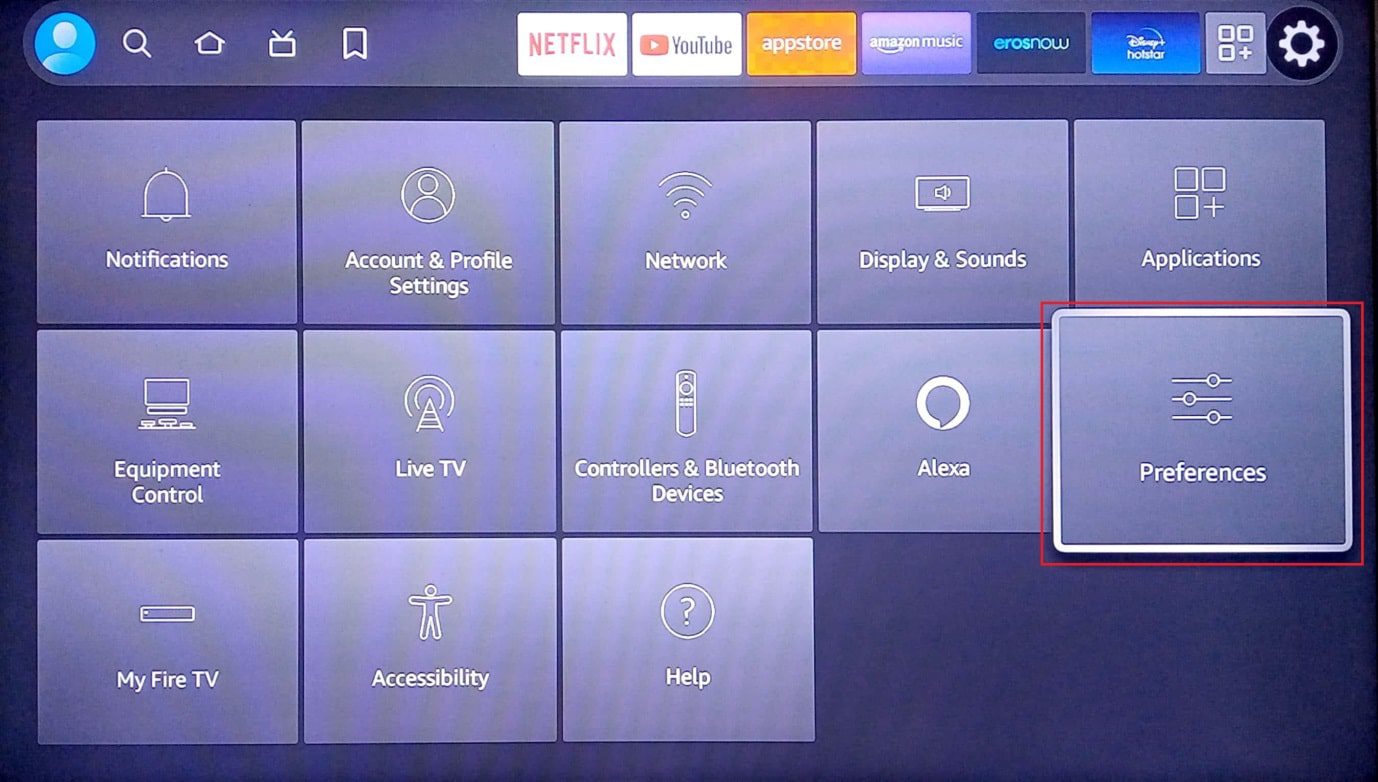
3. Bây giờ chọn Giám sát dữ liệu.
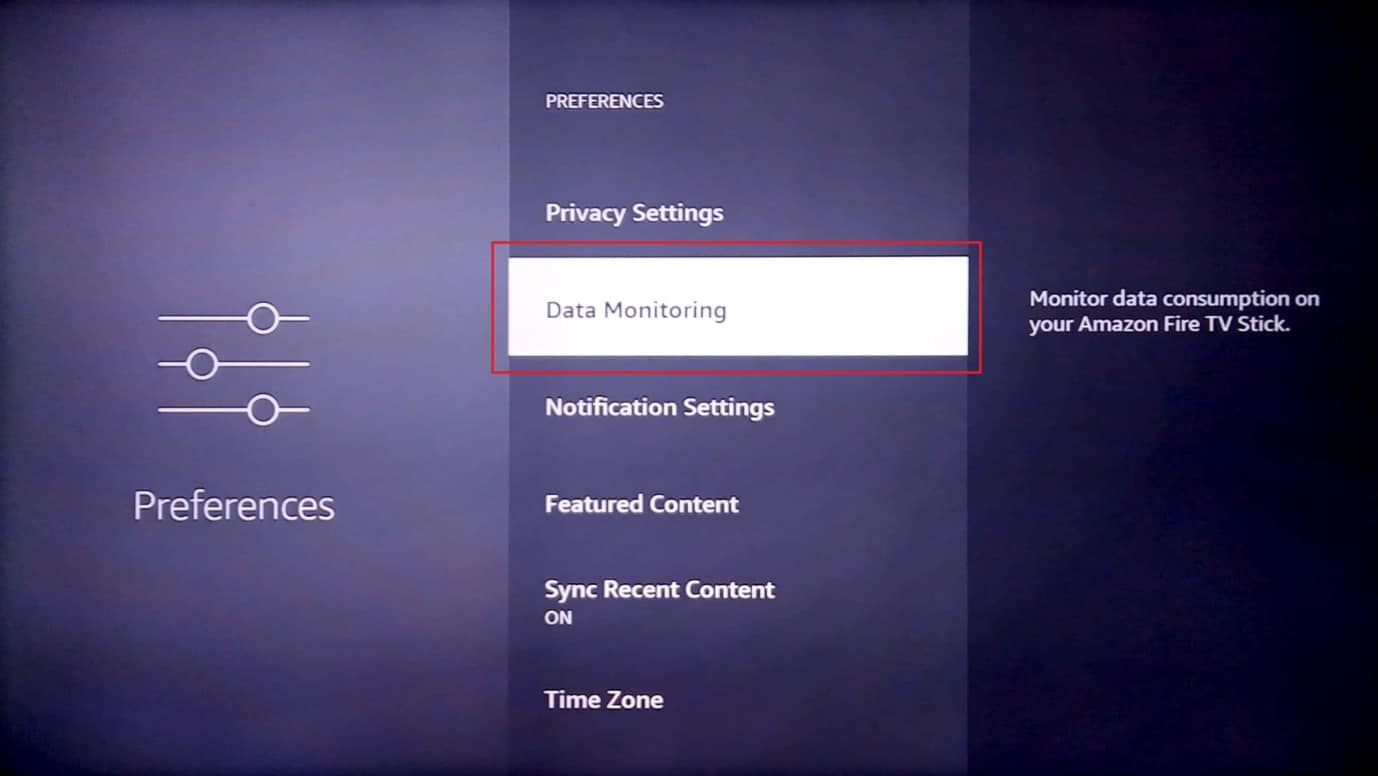
4. Sau đó tắt Giám sát dữ liệu.
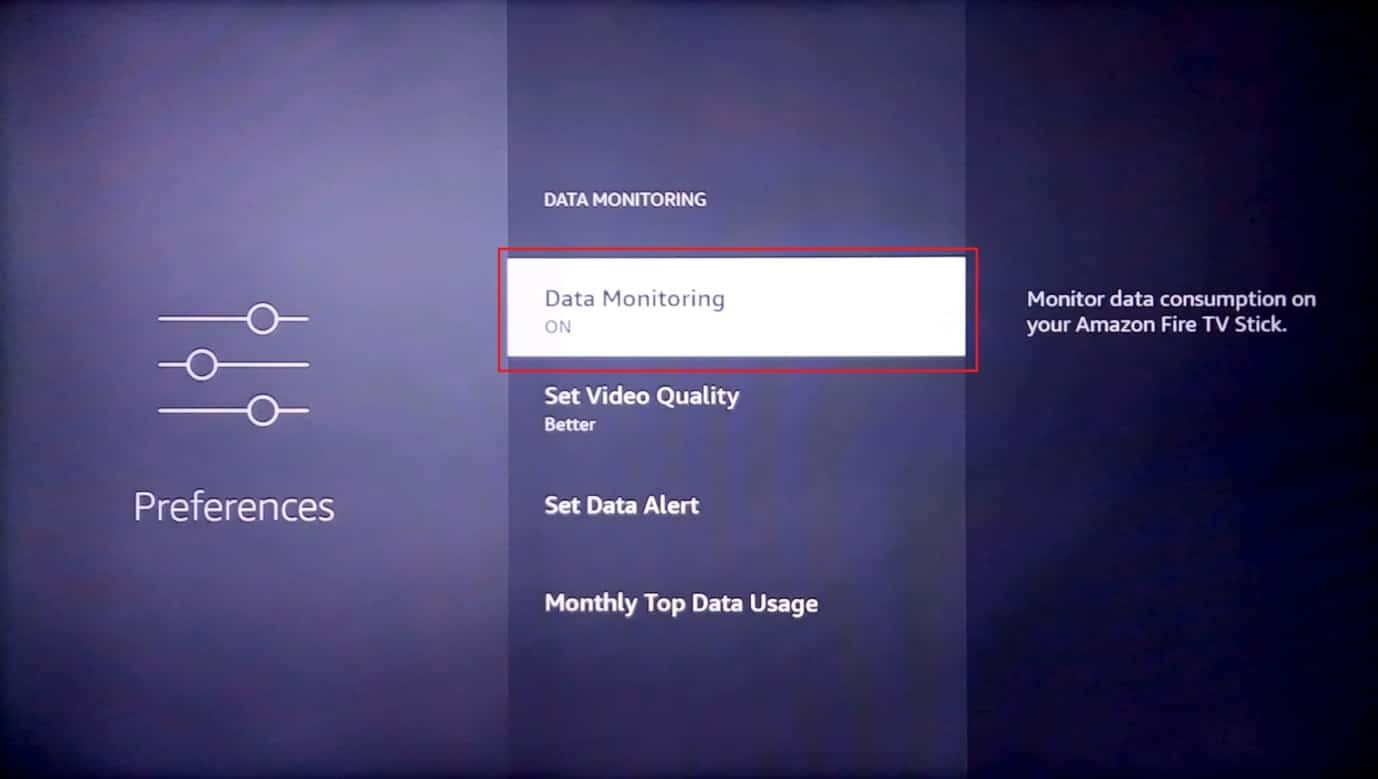
Đây là cách cải thiện hiệu suất của Firestick.
Cách 10: Cập nhật firmware Amazon Gậy lửa
Amazon giới thiệu các bản cập nhật Fire Stick kịp thời để đảm bảo độ tin cậy và cải thiện hiệu suất của Fire Stick. Thực hiện theo các bước bên dưới để cập nhật chương trình cơ sở và giải quyết vấn đề về hiệu suất chậm của Firestick.
1. Chọn biểu tượng bánh răng ở bên phải màn hình chính.
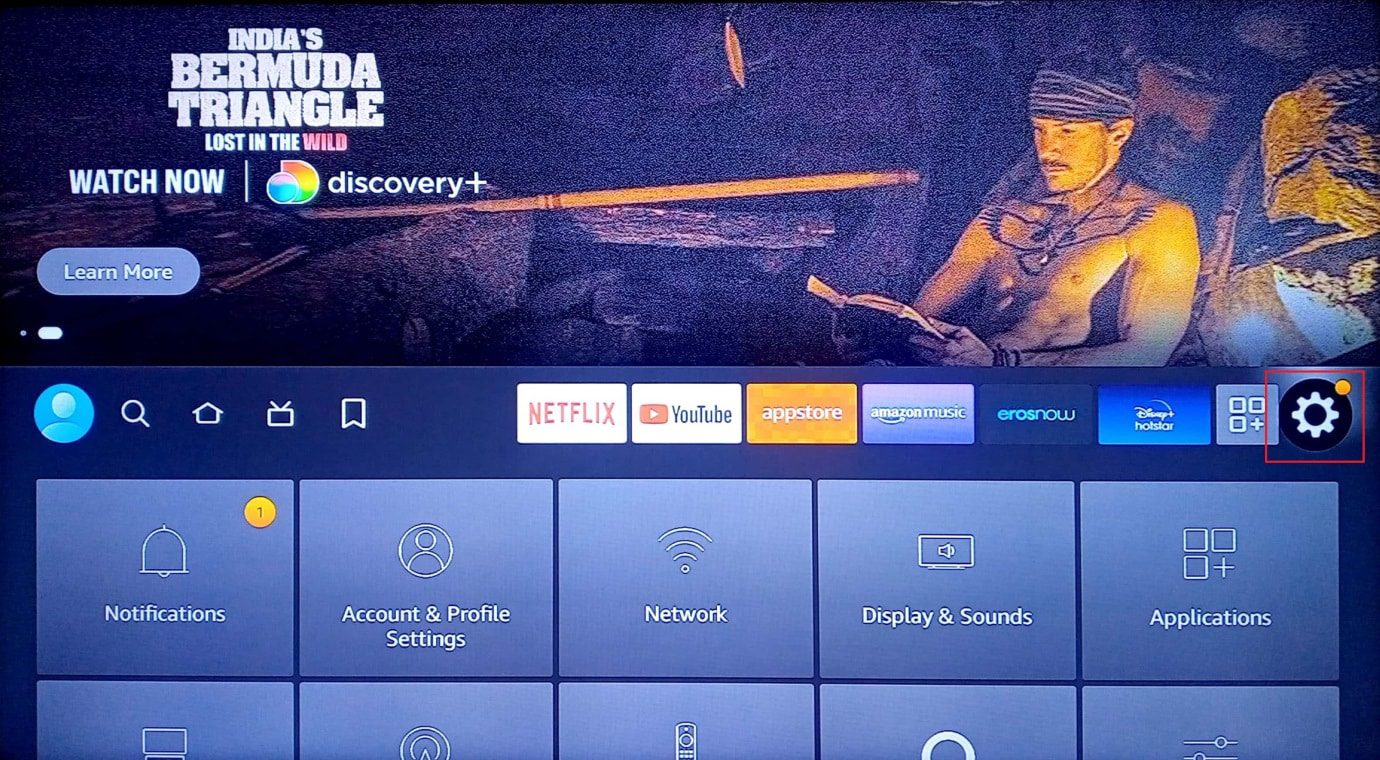
2. Chọn My Fire TV.
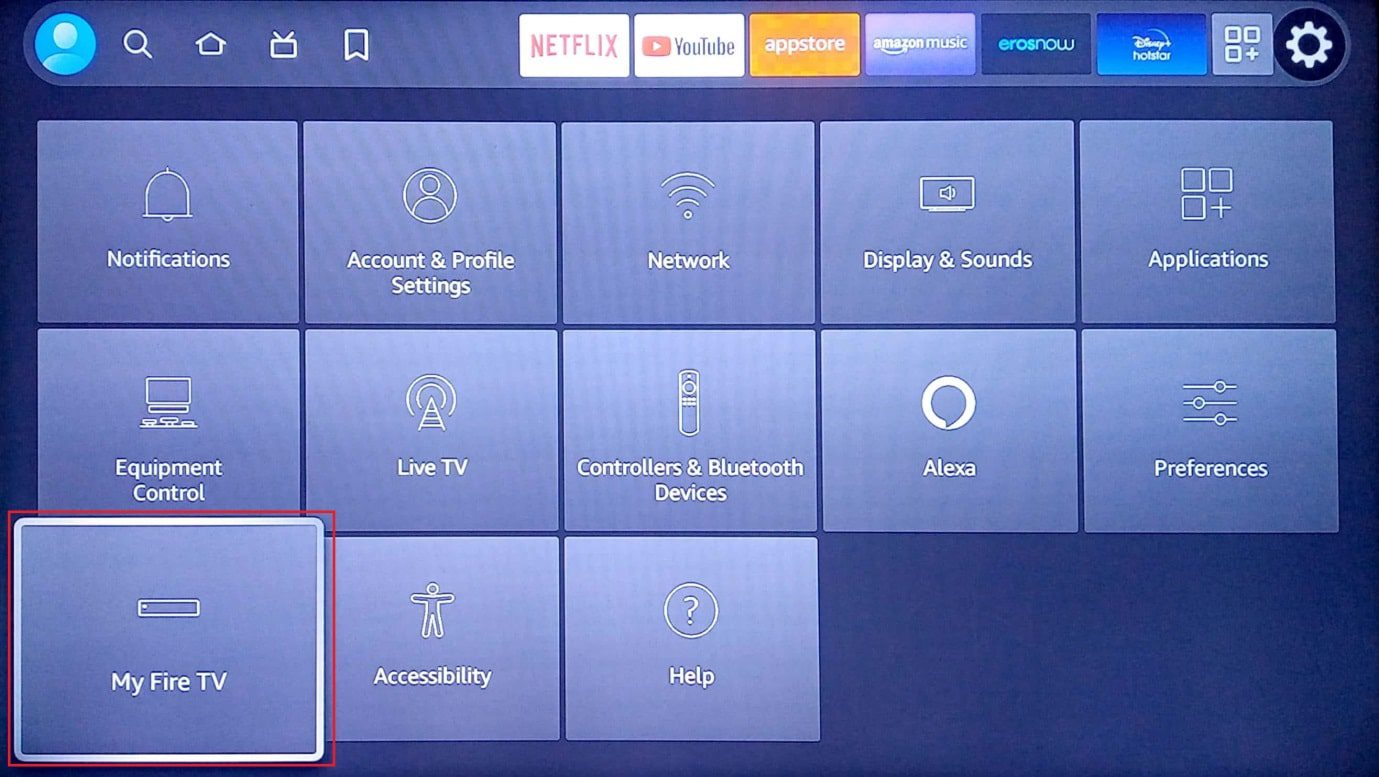
3. Sau đó chọn Giới thiệu.

4. Bây giờ chọn Kiểm tra cập nhật.
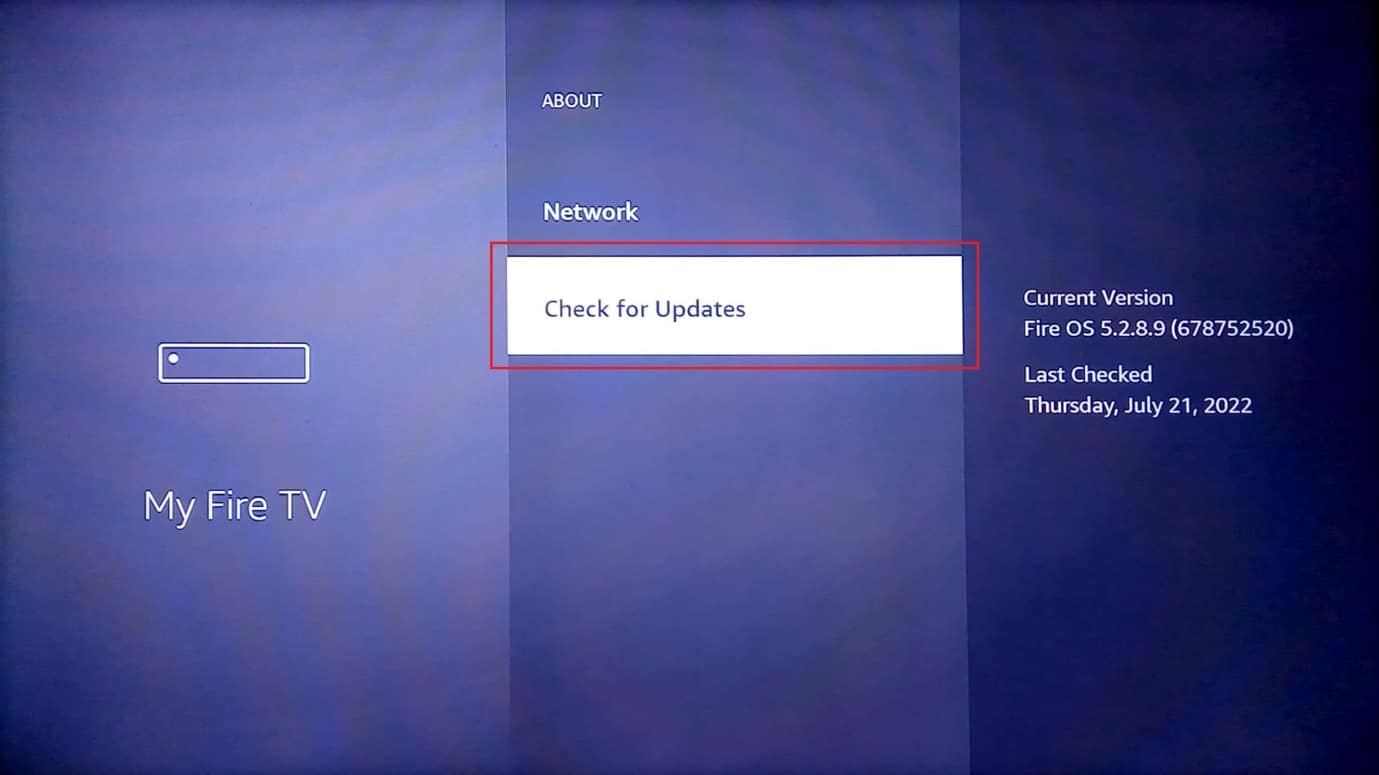
5. Chọn Cài đặt bản cập nhật.
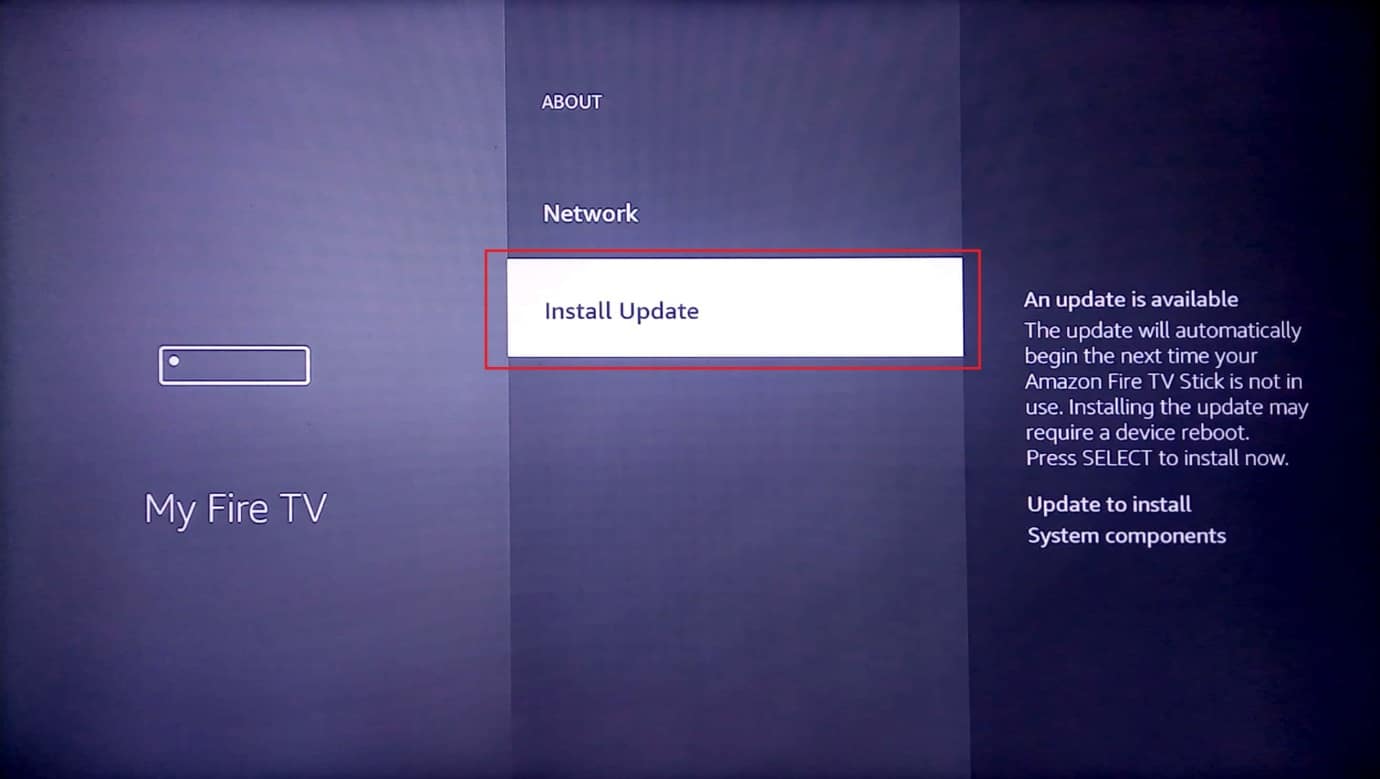
Phương pháp 11: Tắt video và âm thanh nổi bật
Video nổi bật trên màn hình chính sẽ phát dựa trên sở thích của bạn. Các video được đề xuất này có thể gây tải cho CPU của bạn và việc tắt chúng sẽ giải phóng mức sử dụng CPU, cải thiện hiệu suất, giúp giải quyết hiệu quả vấn đề hiệu suất chậm Amazon Cây gậy lửa.
1. Mở Cài đặt trên màn hình chính của bạn.
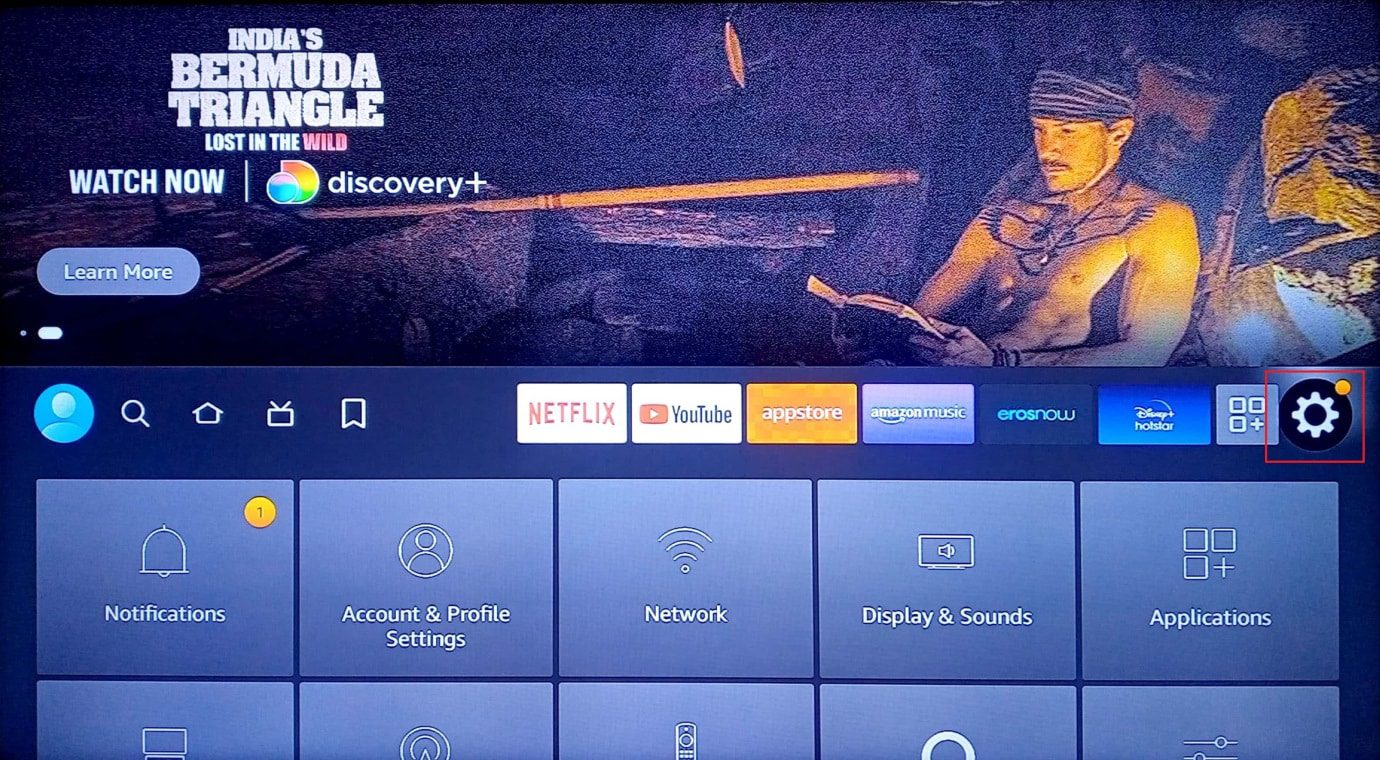
2. Sau đó chọn Tùy chọn.
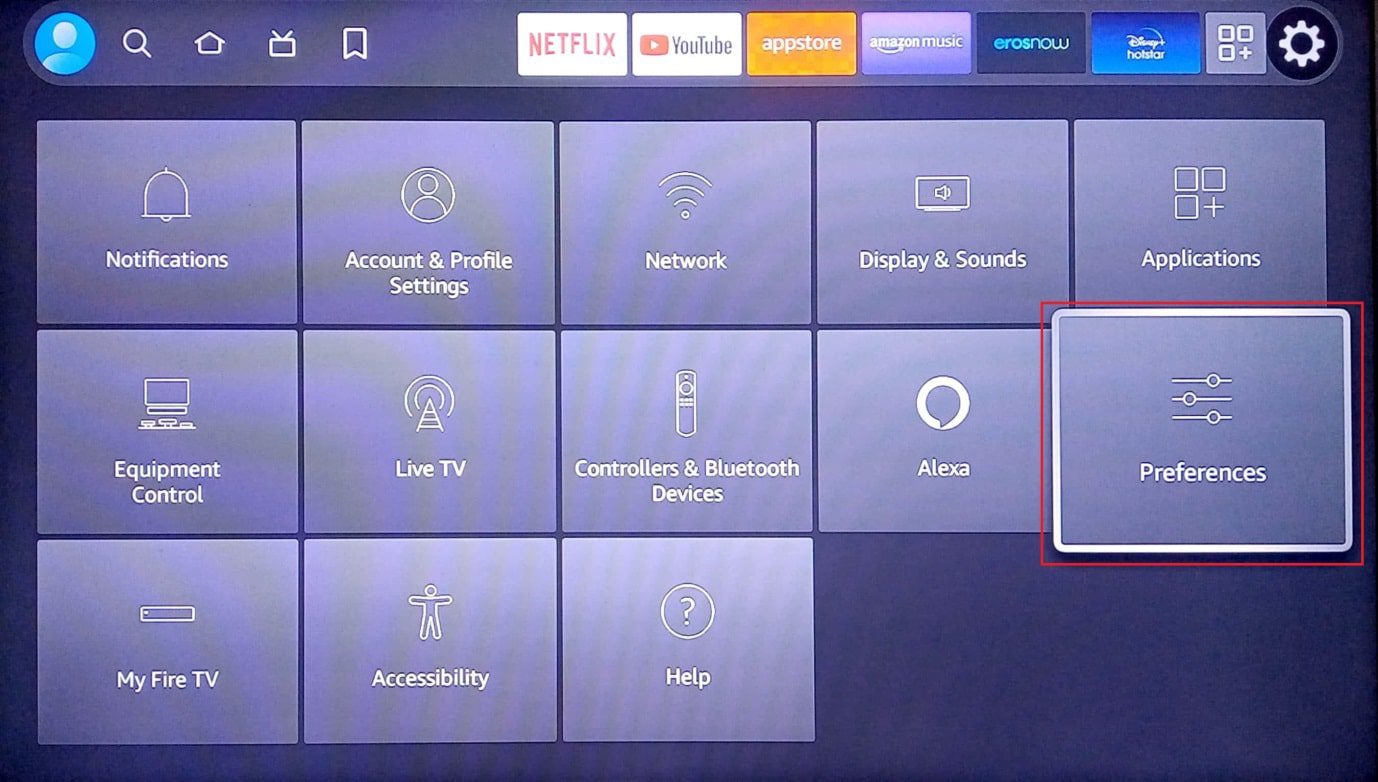
3. Bây giờ chọn Nội dung nổi bật.
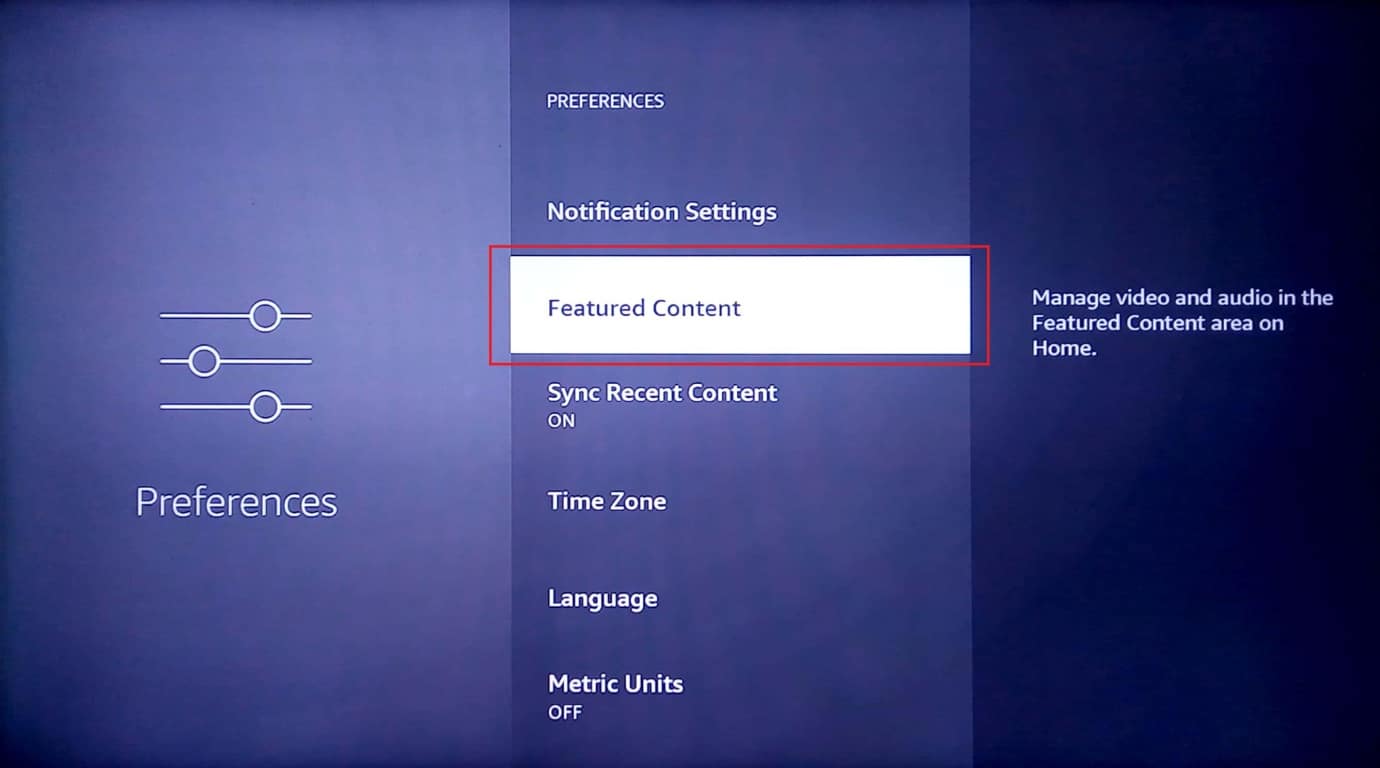
4. Bây giờ bạn sẽ thấy hai tùy chọn Cho phép tự động phát video và Cho phép tự động phát âm thanh. Vô hiệu hóa cả hai cài đặt này.
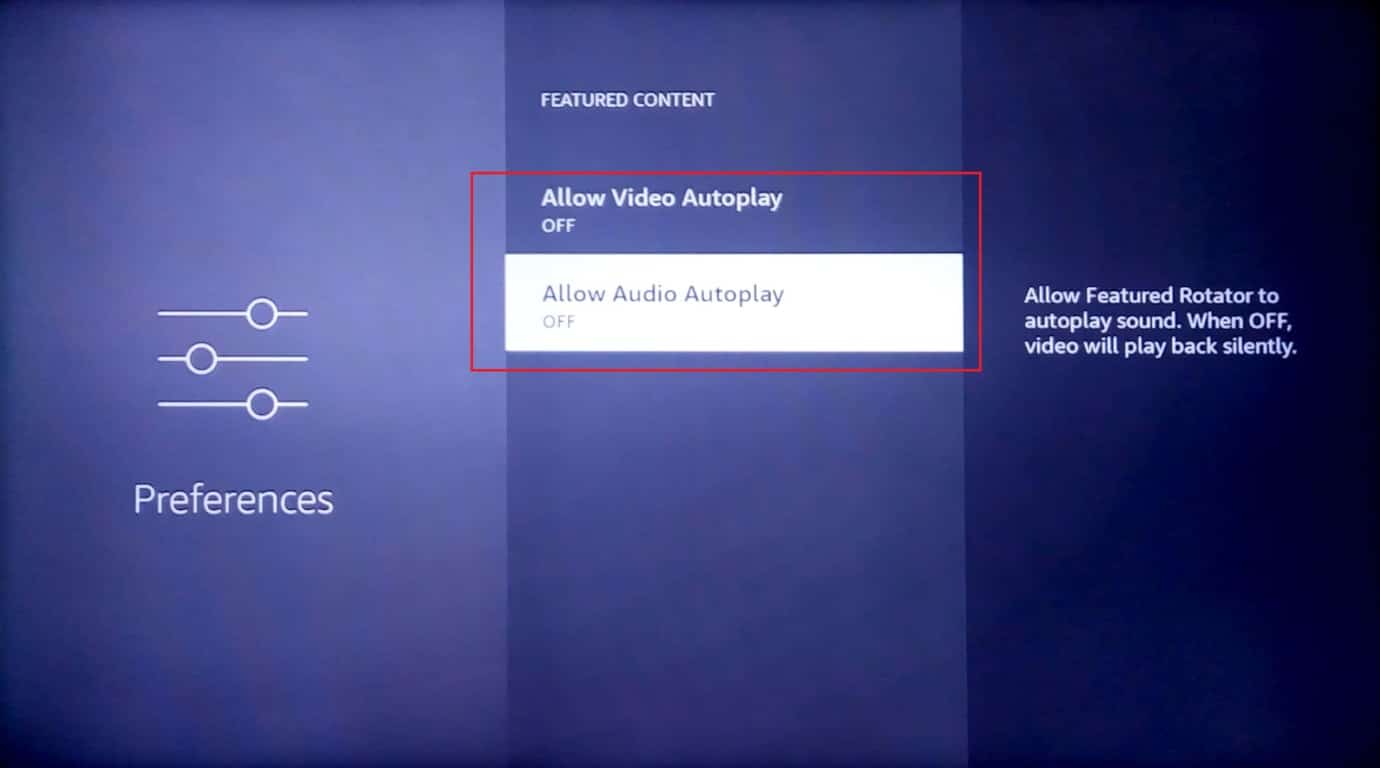
Cách 12: Đổi cổng USB
Hầu hết các TV LED đều có nhiều hơn một cổng USB. Nếu TV của bạn có một cổng USB miễn phí khác, bạn có thể thử kết nối bộ điều hợp Amazon Fire Stick vào khe này để xem liệu điều đó có khắc phục được sự cố Firestick chậm của bạn không.
Cách 13: Thực hiện khôi phục cài đặt gốc
Nếu tất cả các giải pháp trên không hoạt động và thiết bị của bạn tiếp tục gây ra sự cố, thì biện pháp cuối cùng là bạn có thể thử khôi phục cài đặt gốc cho thiết bị của mình để cải thiện hiệu suất của Firestick.
Lưu ý: Khôi phục cài đặt gốc sẽ xóa tất cả dữ liệu khỏi thiết bị của bạn Amazon Gậy lửa
1. Chuyển đến Cài đặt trên màn hình chính của thiết bị Amazon Cây gậy lửa.
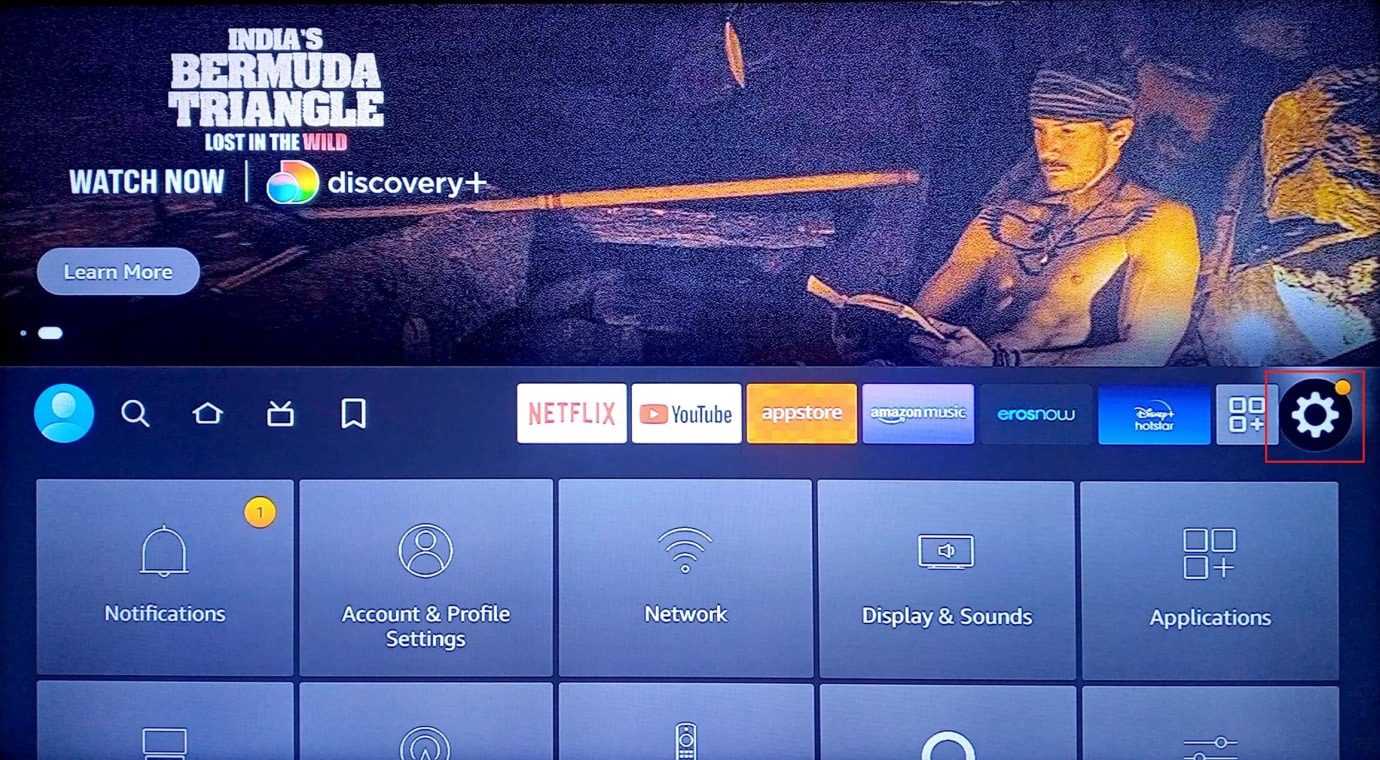
2. Bây giờ chọn My Fire TV.
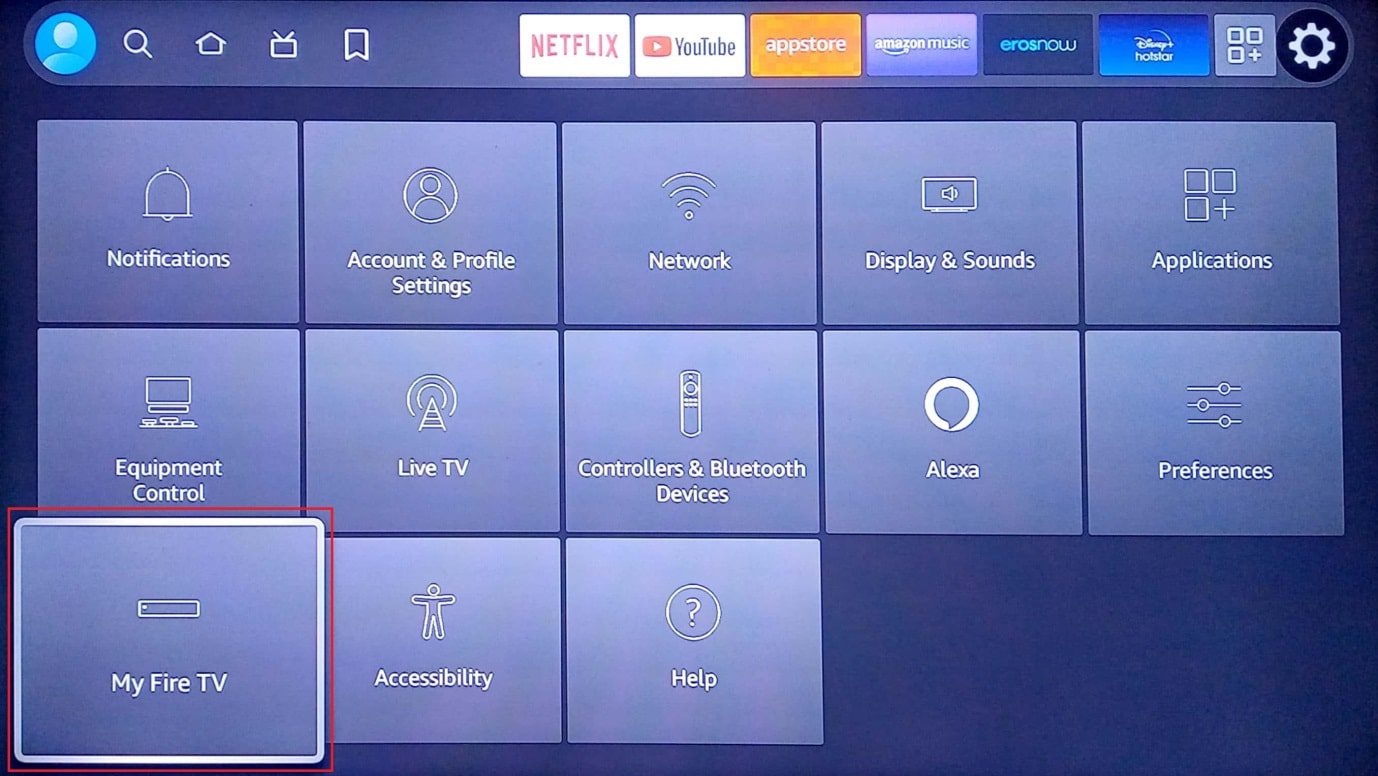
3. Chọn Khôi phục cài đặt gốc.
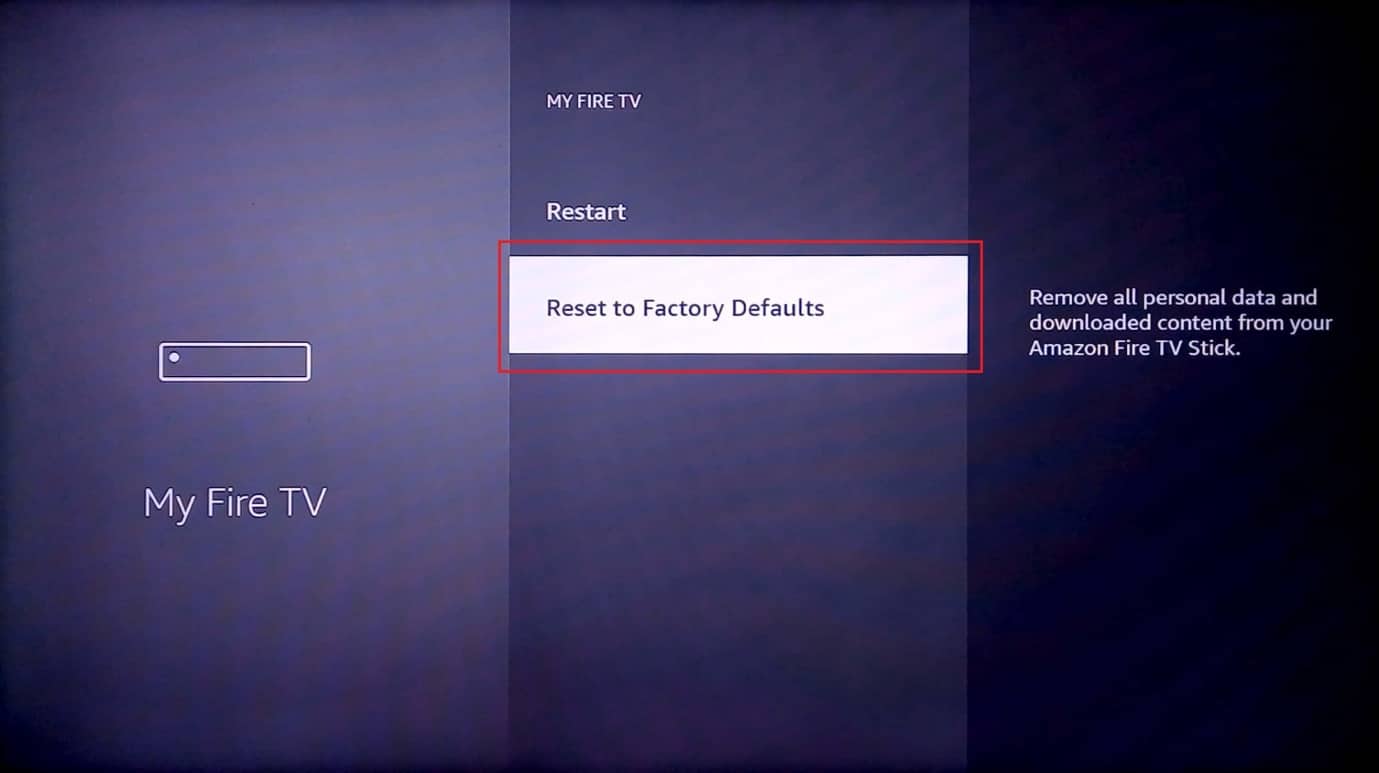
4. Sau đó chọn Đặt lại trong Khôi phục cài đặt gốc.
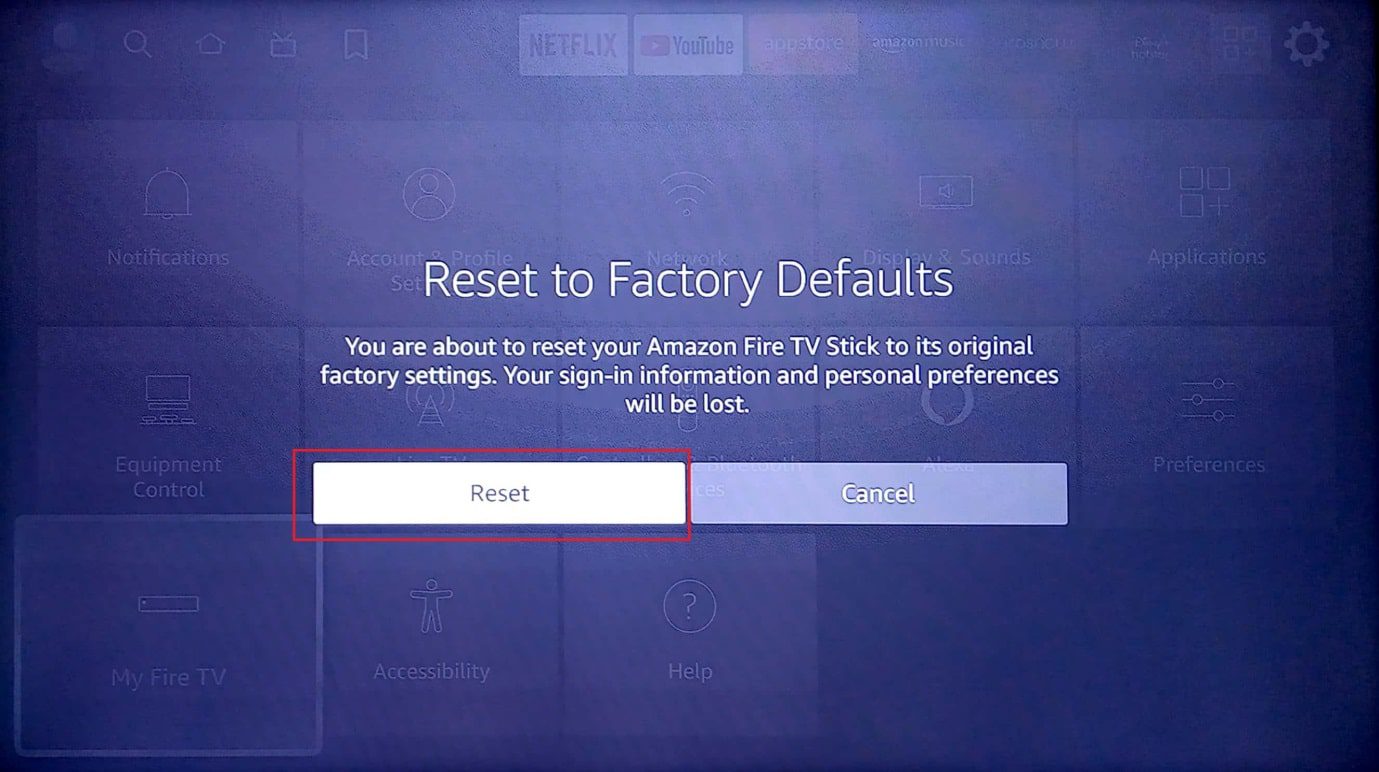
Câu hỏi thường gặp (FAQ)
Q1. cuộc đời là gì Amazon Cây gậy lửa?
câu trả lời sức sống Amazon Gậy lửa là 6-8 năm.
Q2. những dấu hiệu mà tôi Amazon Fire Stick bị hỏng?
câu trả lời Sự cố kết nối mạng, sự cố quá nhiệt và sự cố lag.
Q3. Tần suất bạn nên cập nhật Amazon Cây gậy lửa?
câu trả lời Bạn nên cập nhật Amazon Thanh Hỏa mỗi 10-15 ngày.
***
Chúng tôi hy vọng bạn thấy hướng dẫn này hữu ích và bạn biết cách khắc phục sự cố z chậm Amazon Cây gậy lửa. Nếu bạn có bất kỳ đề xuất nào để cải thiện bài viết, vui lòng để lại trong phần bình luận bên dưới.
